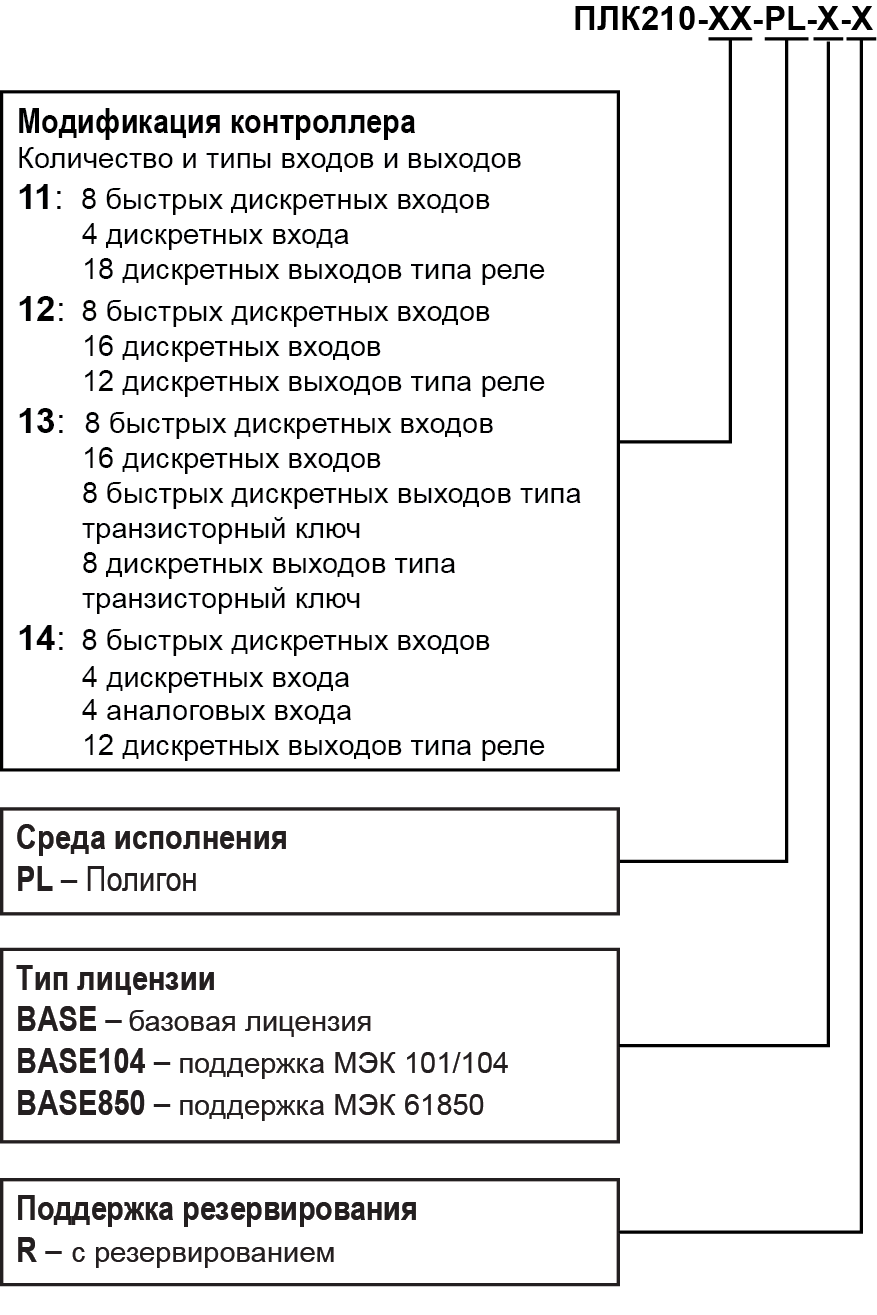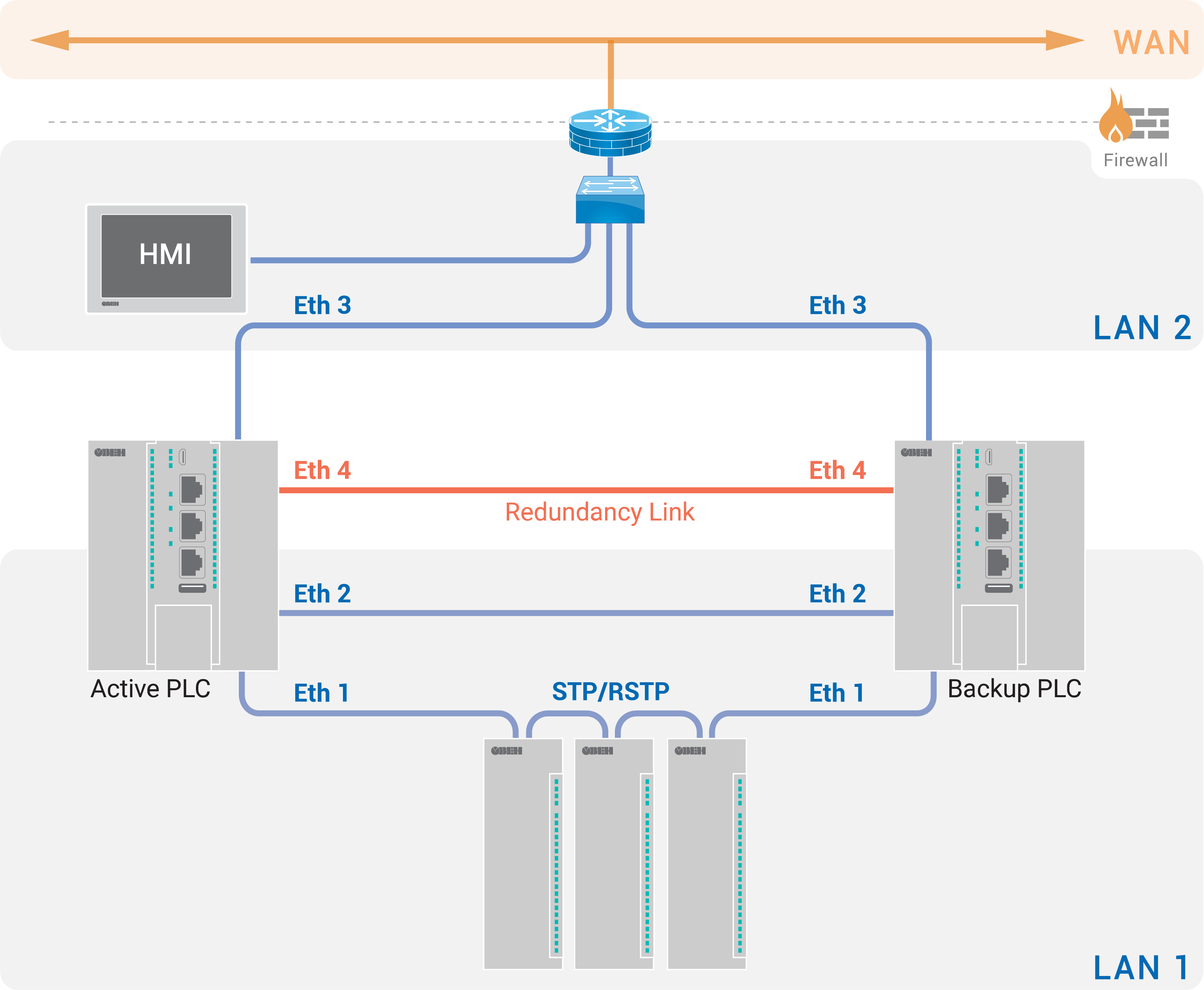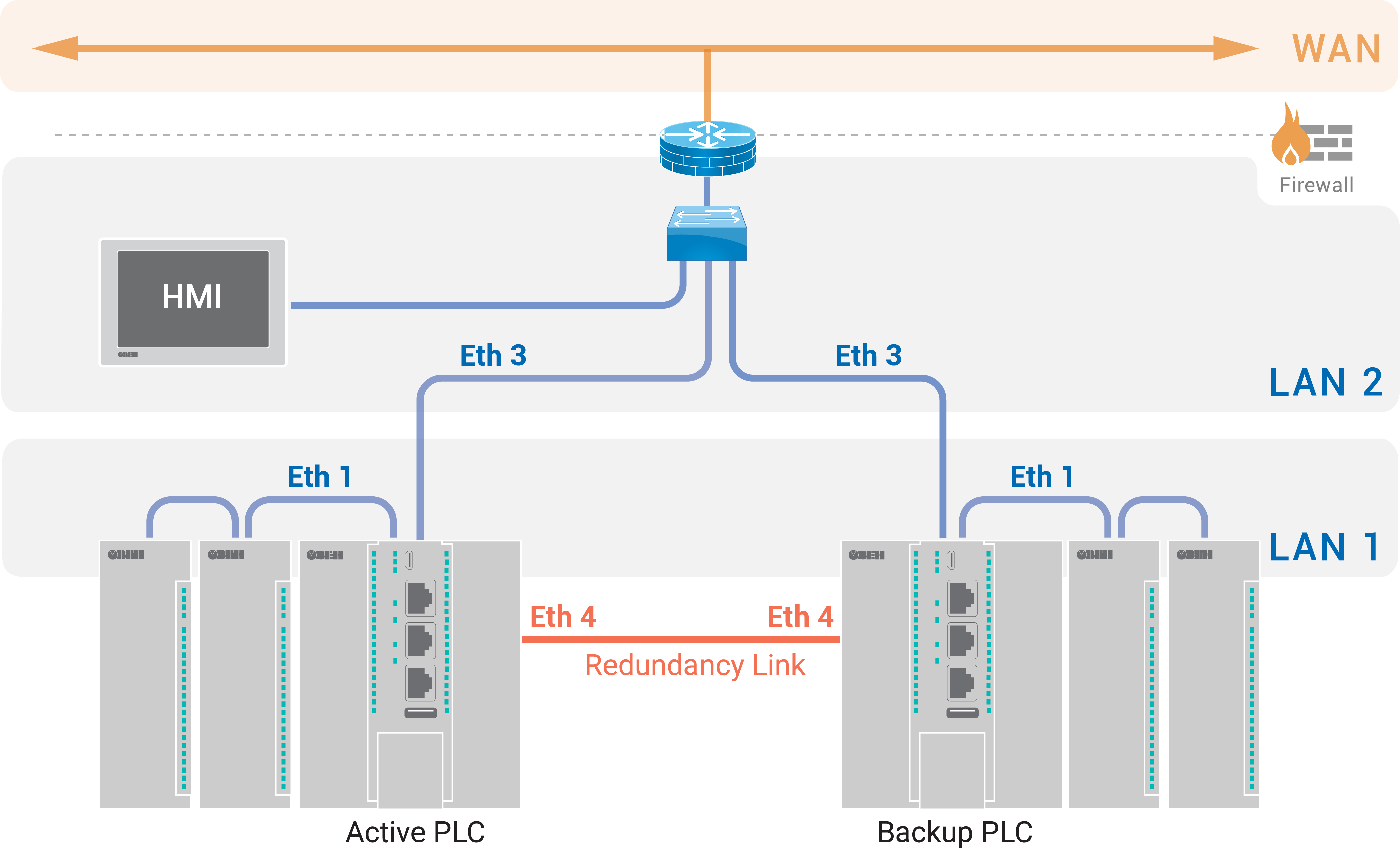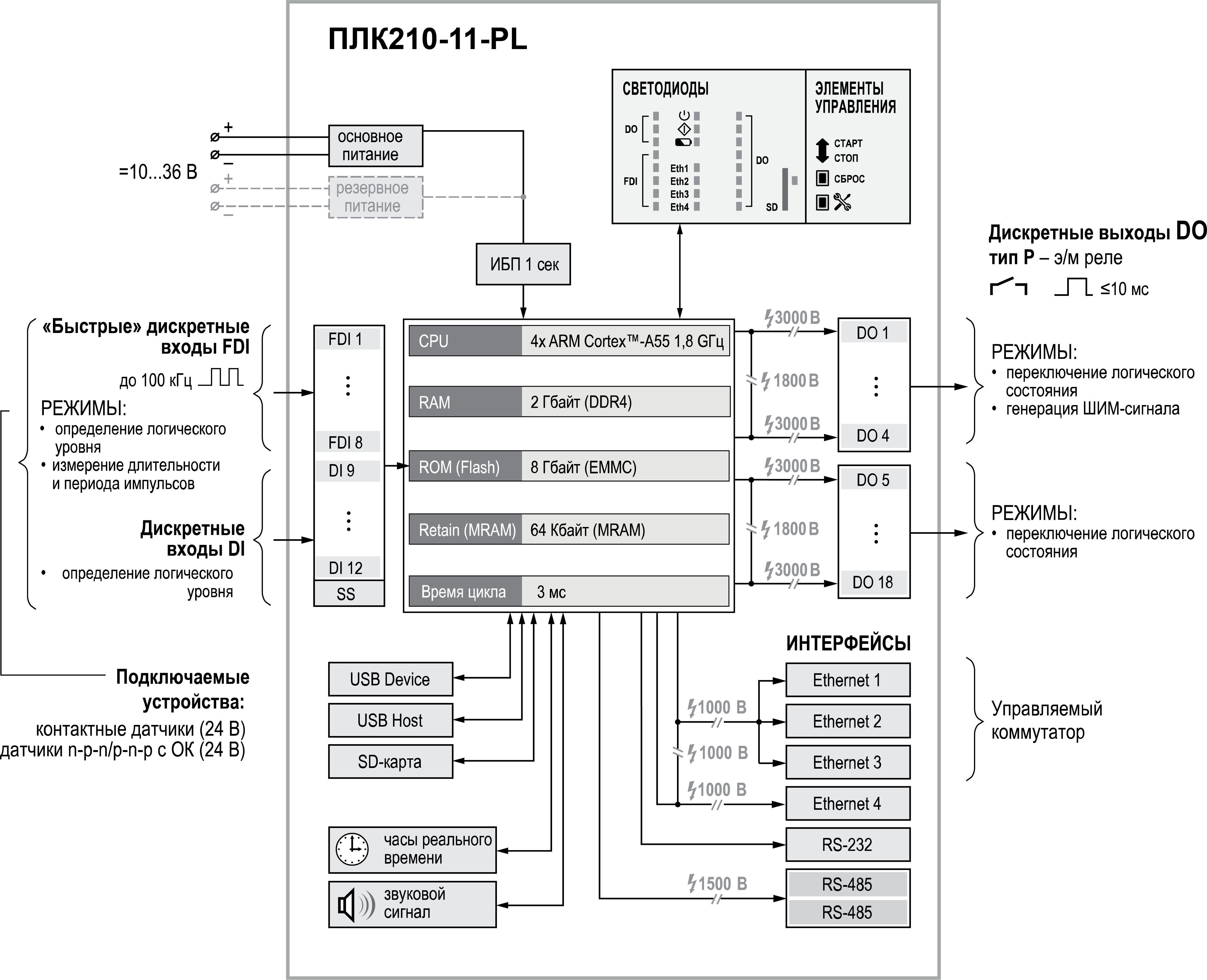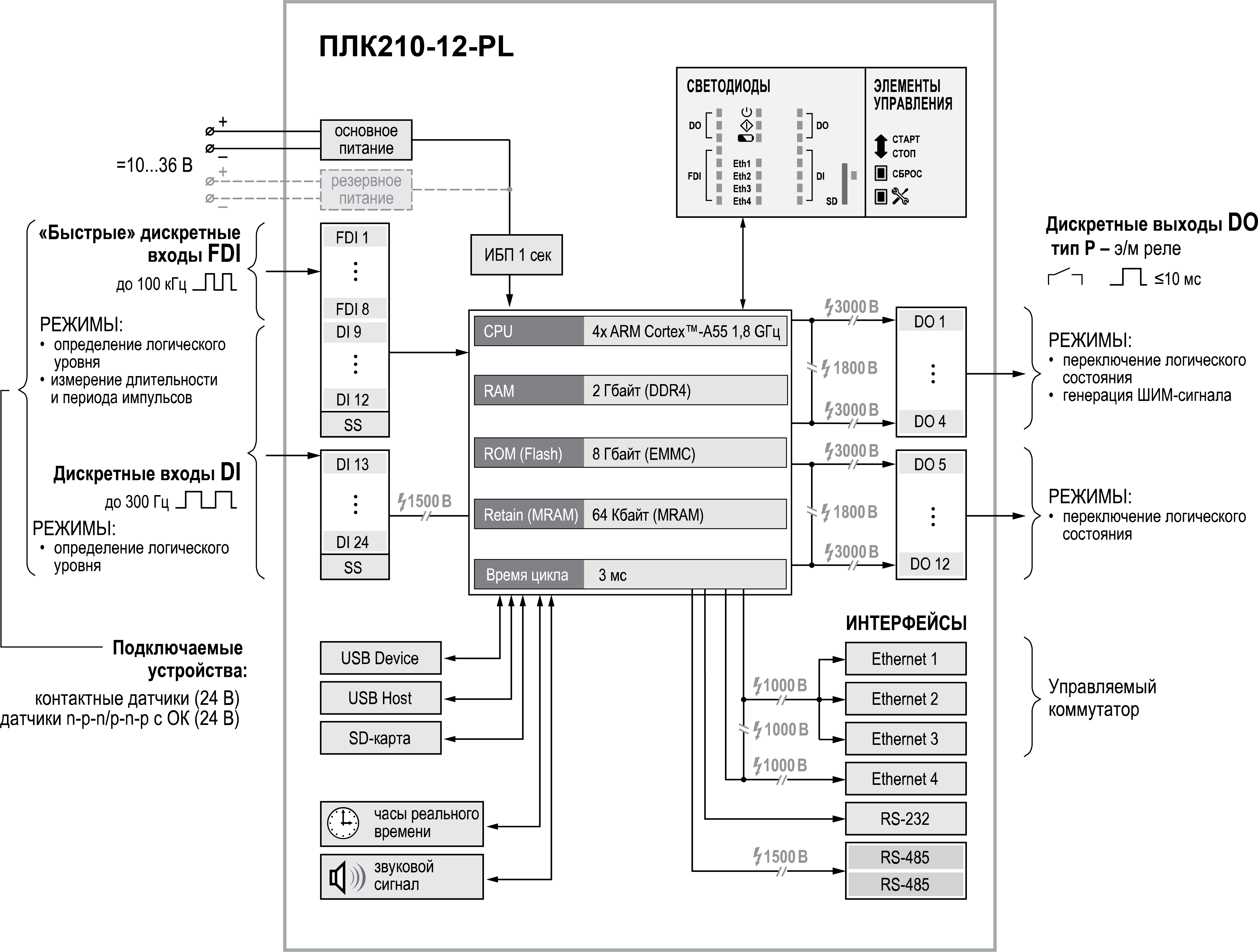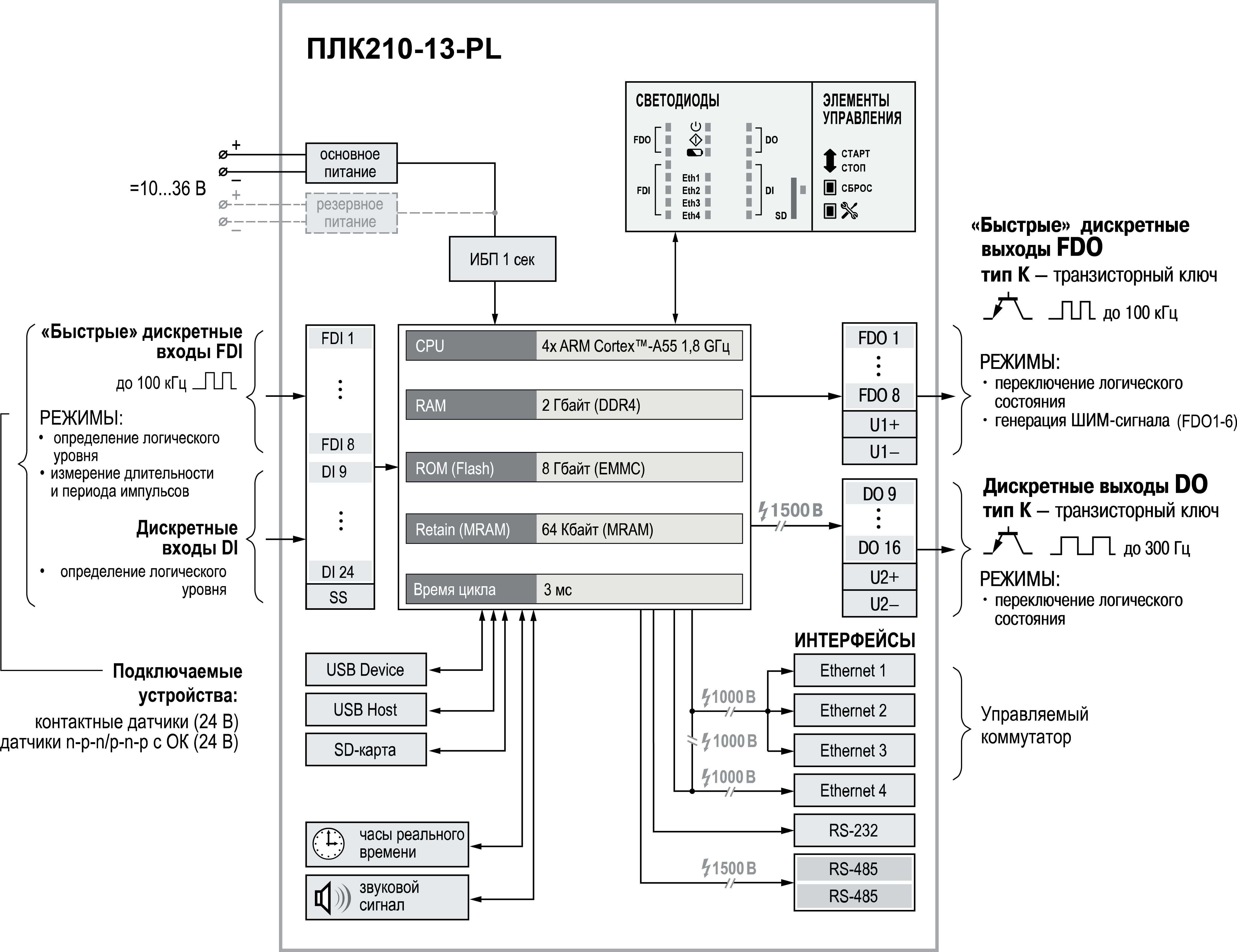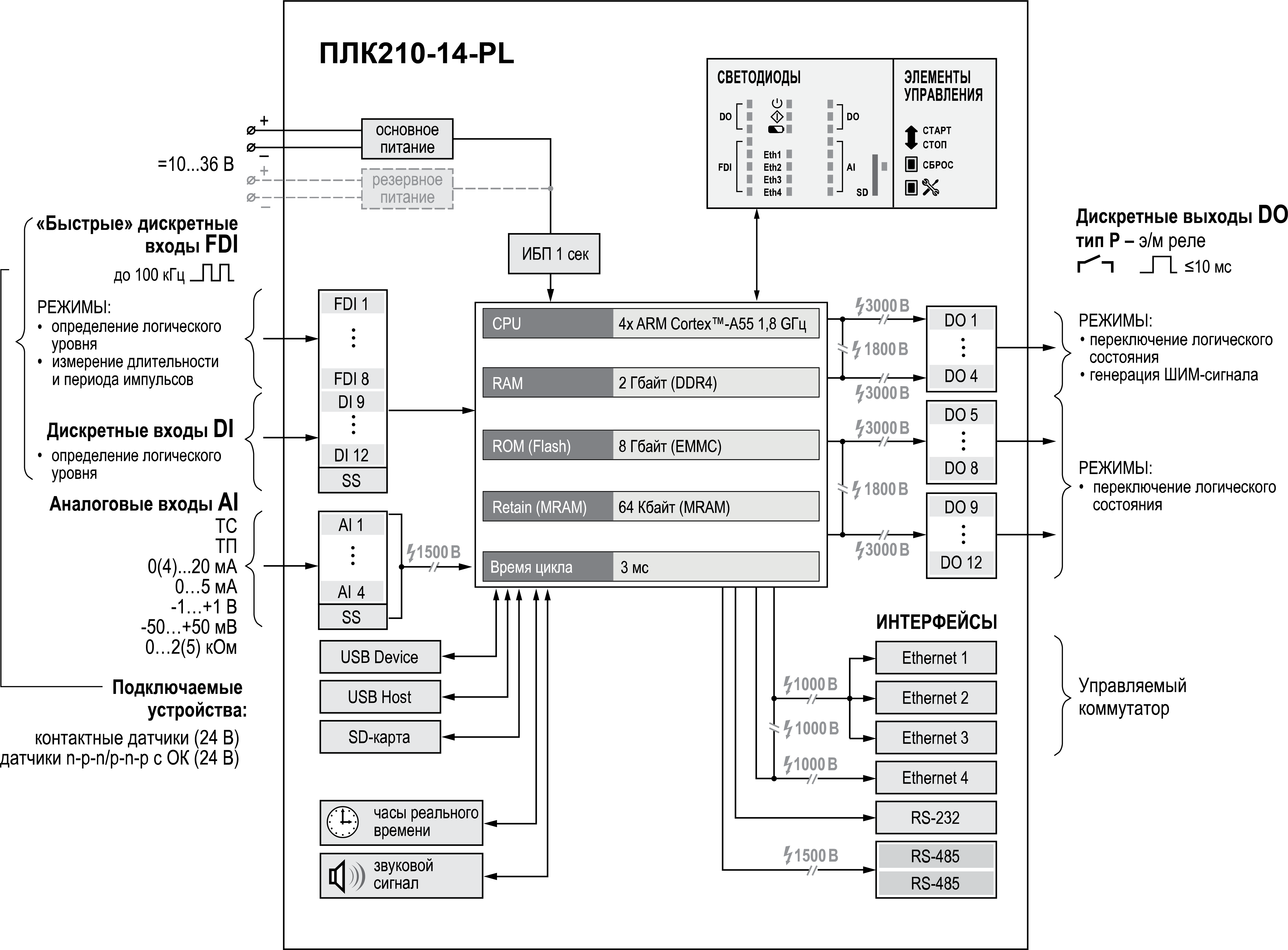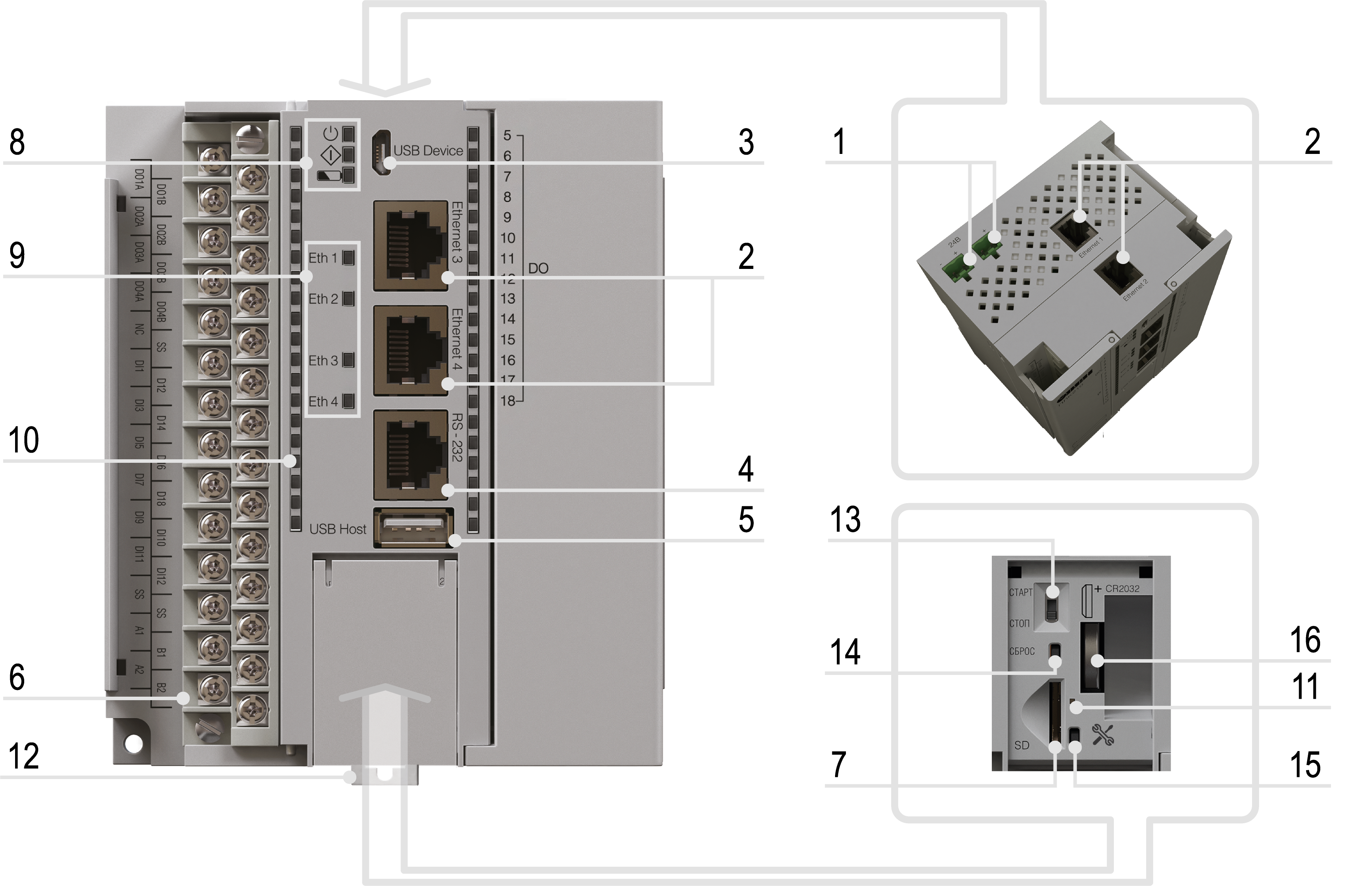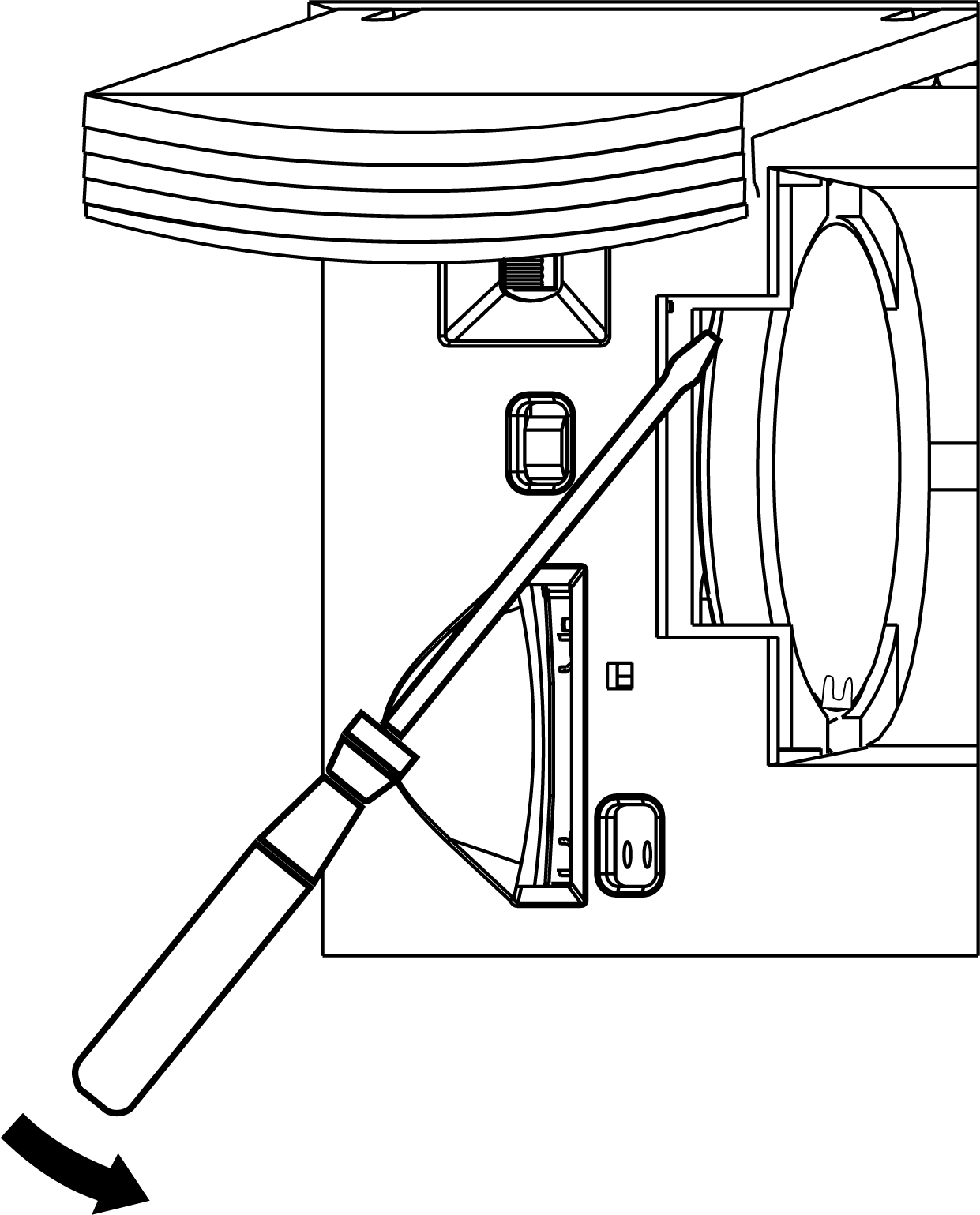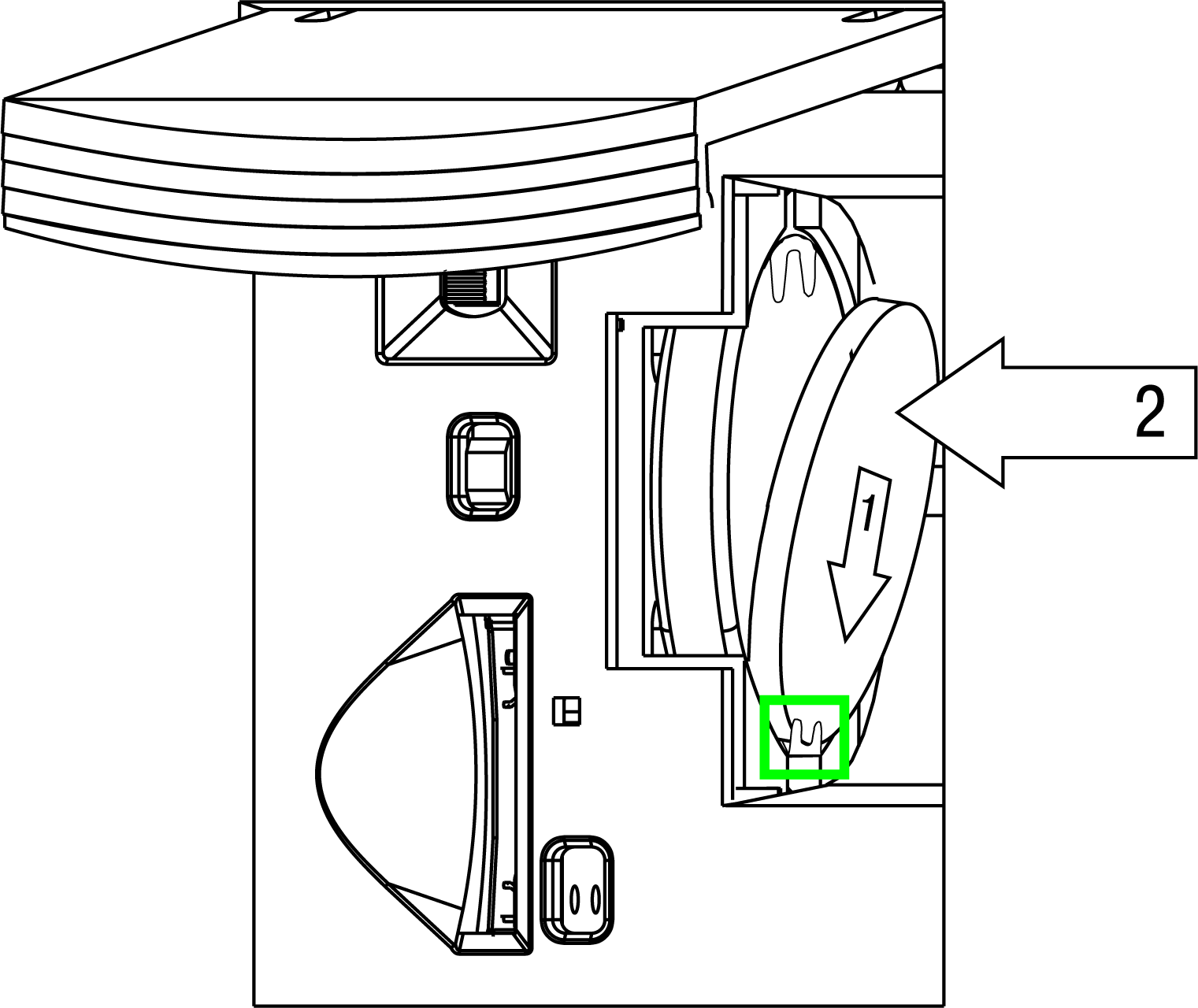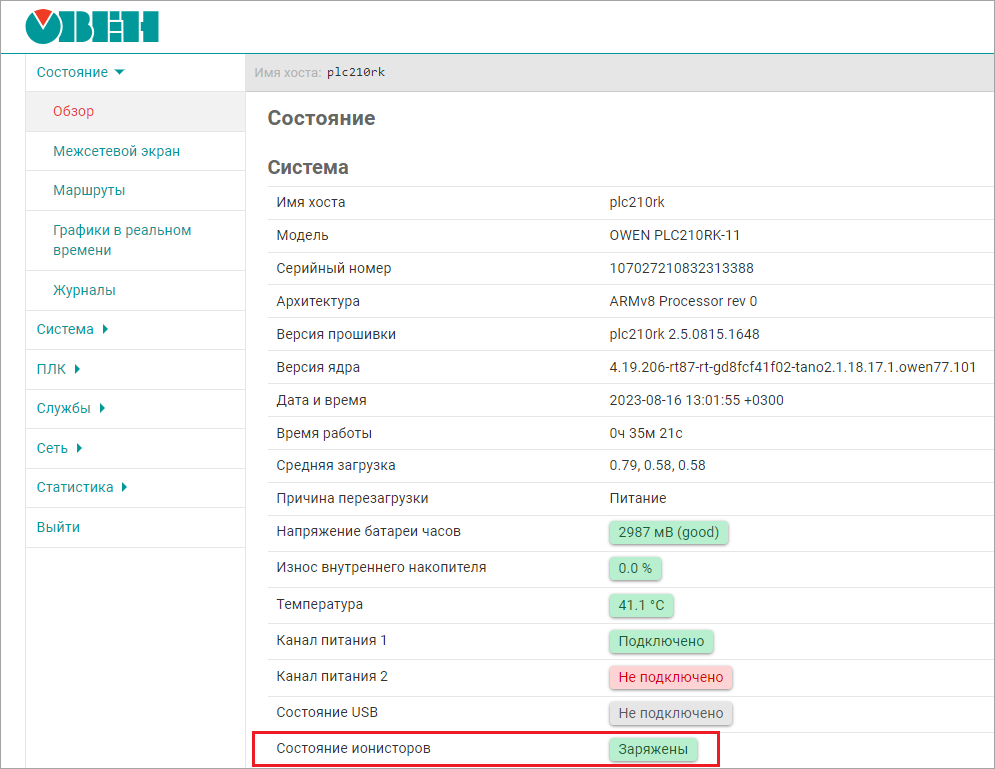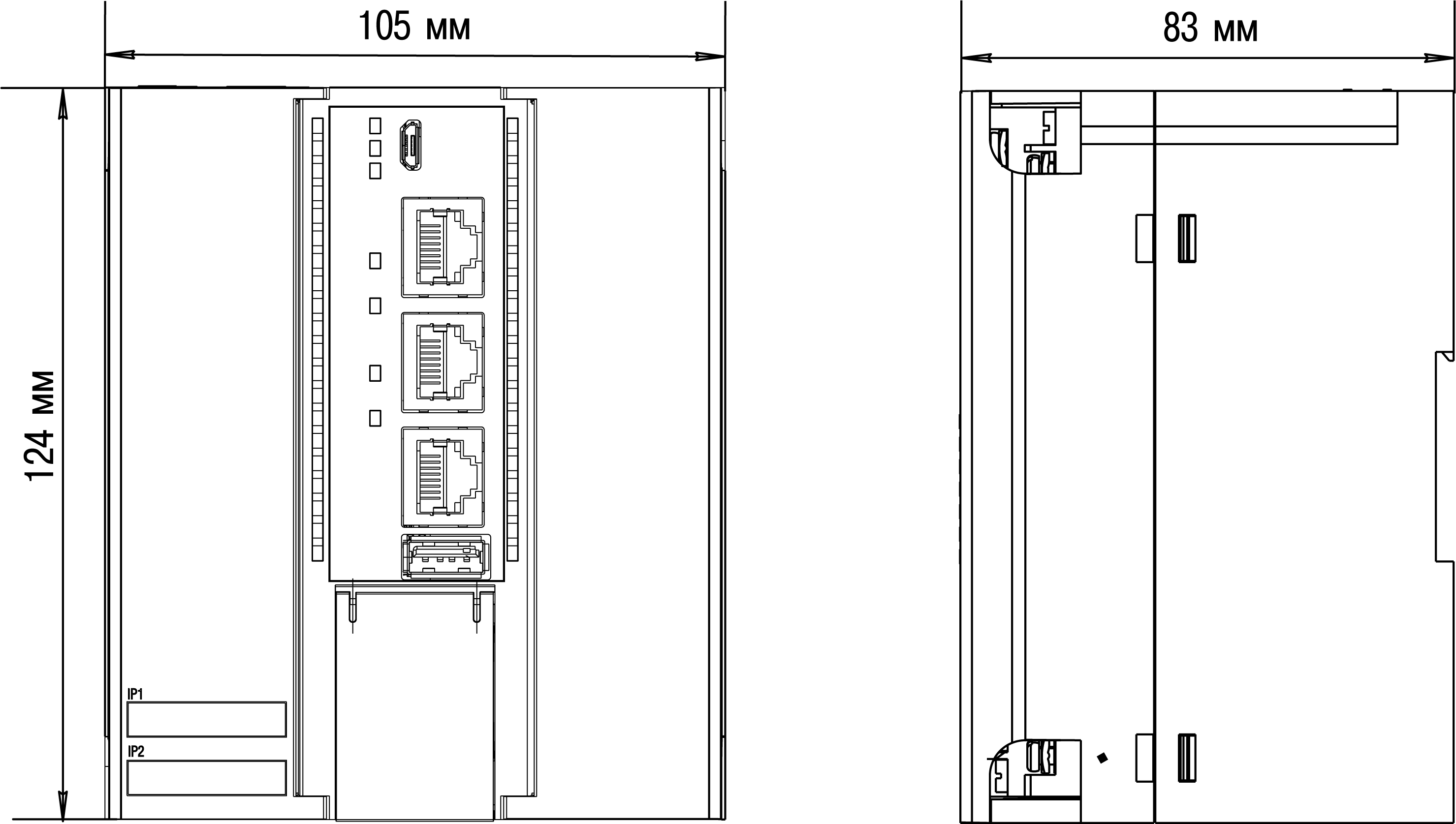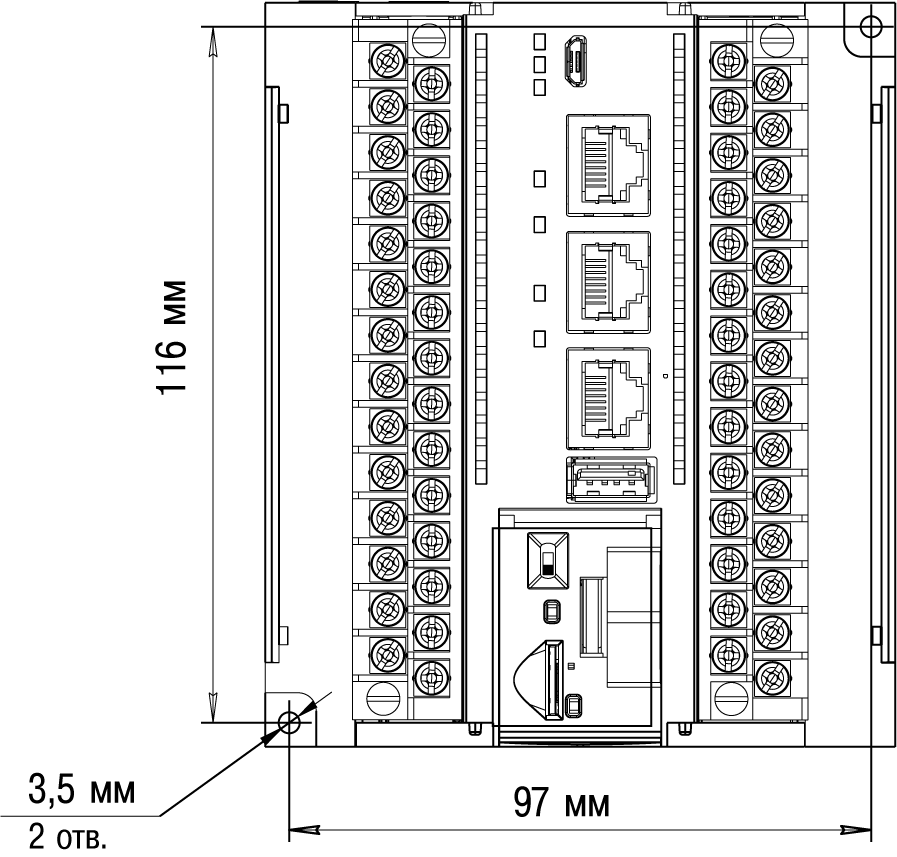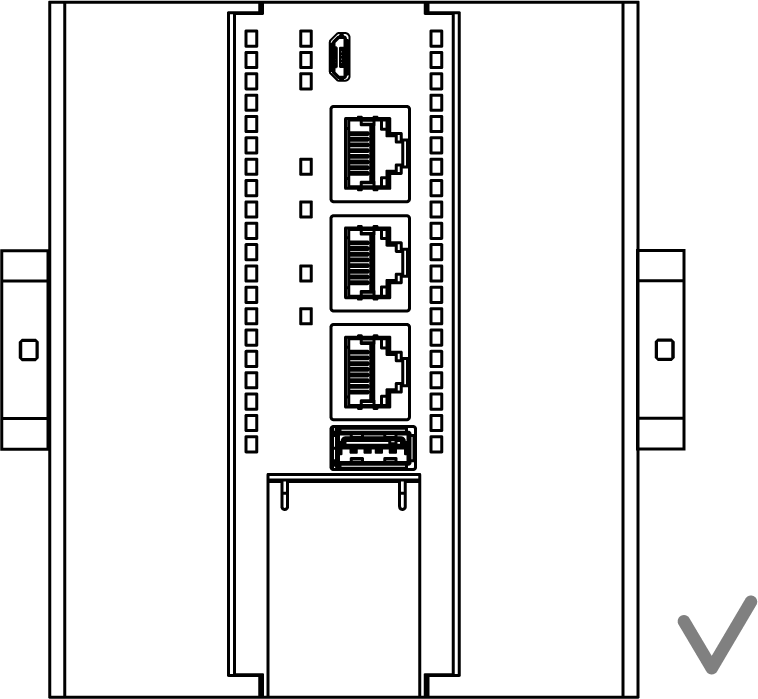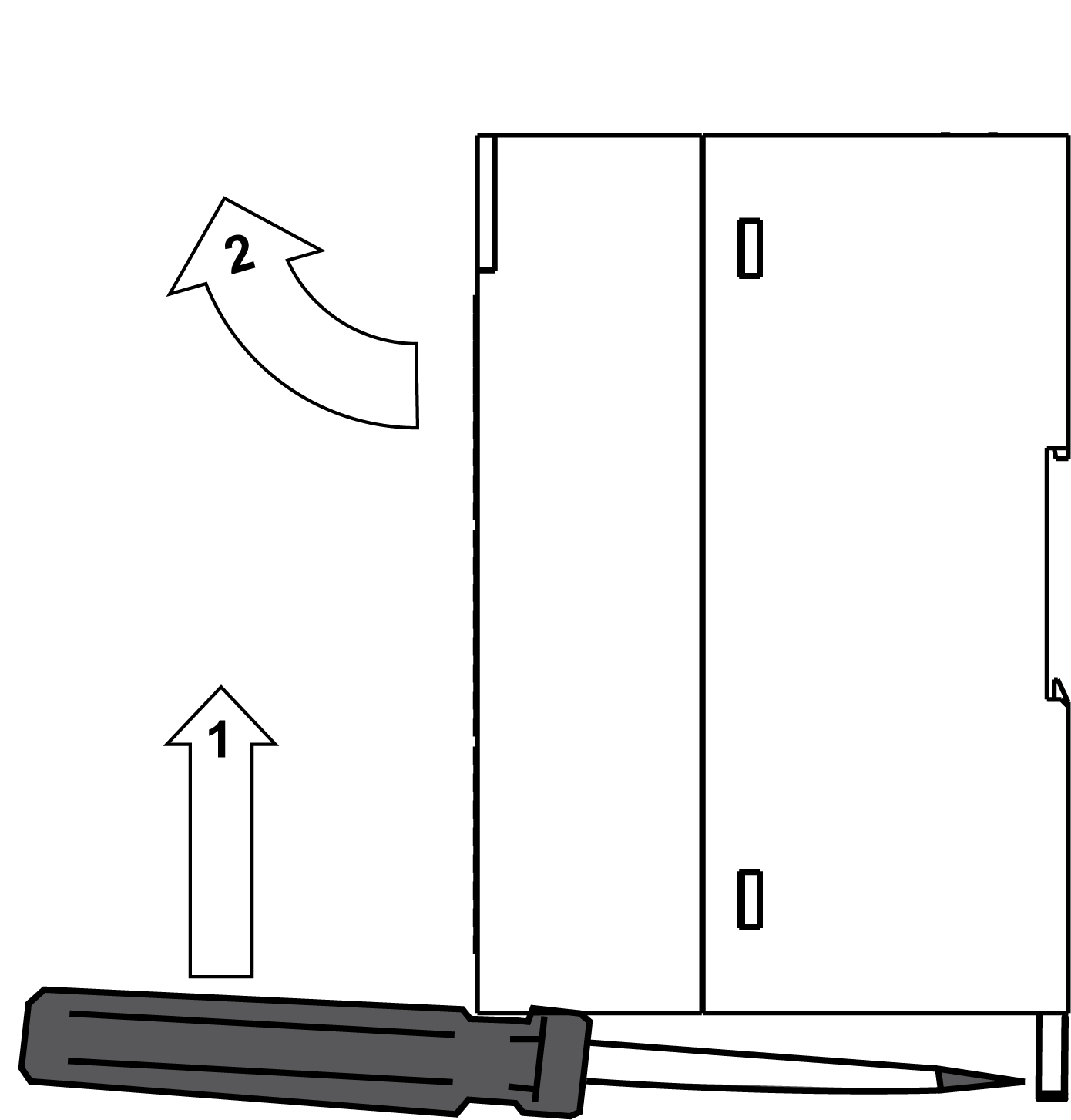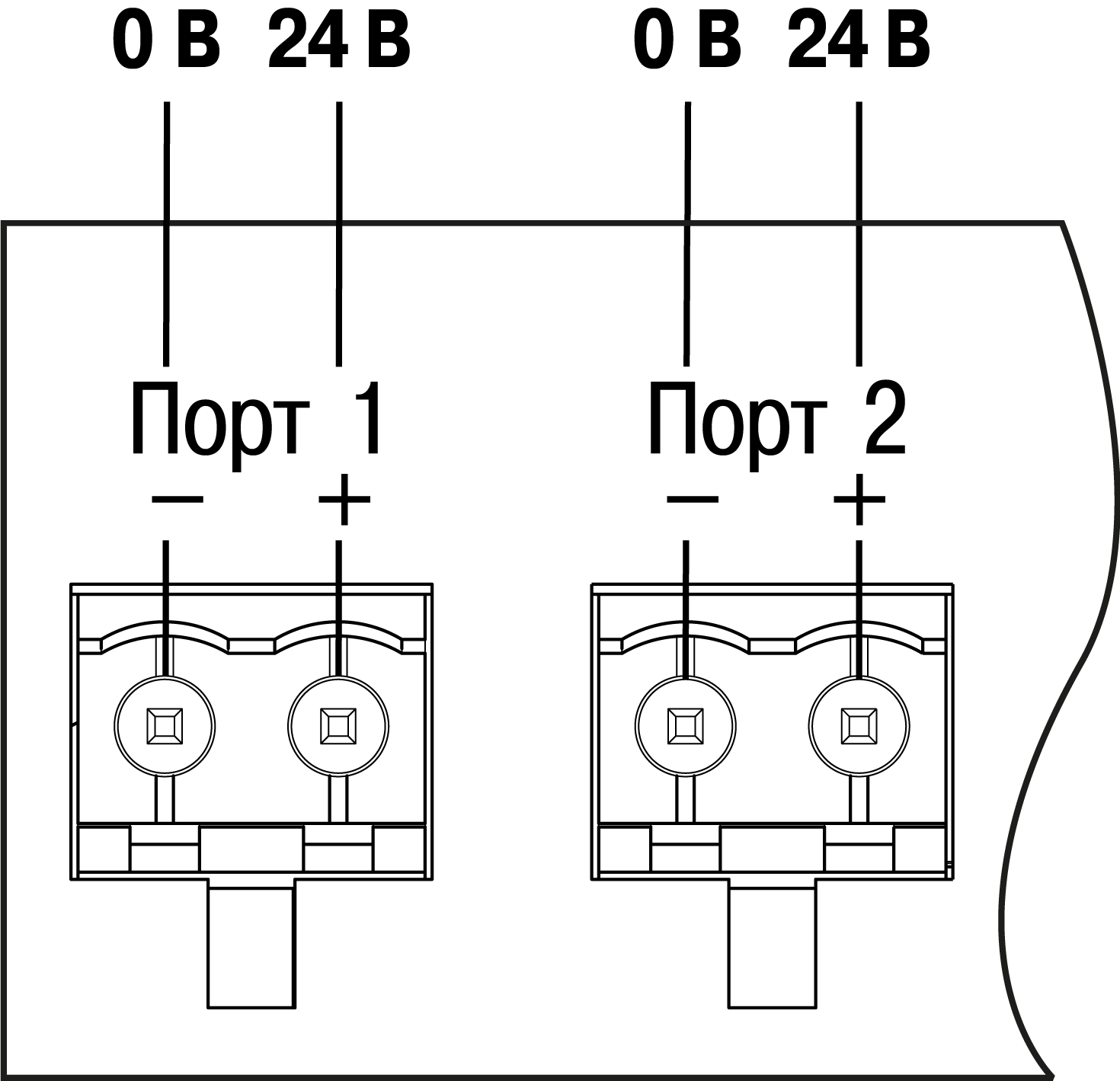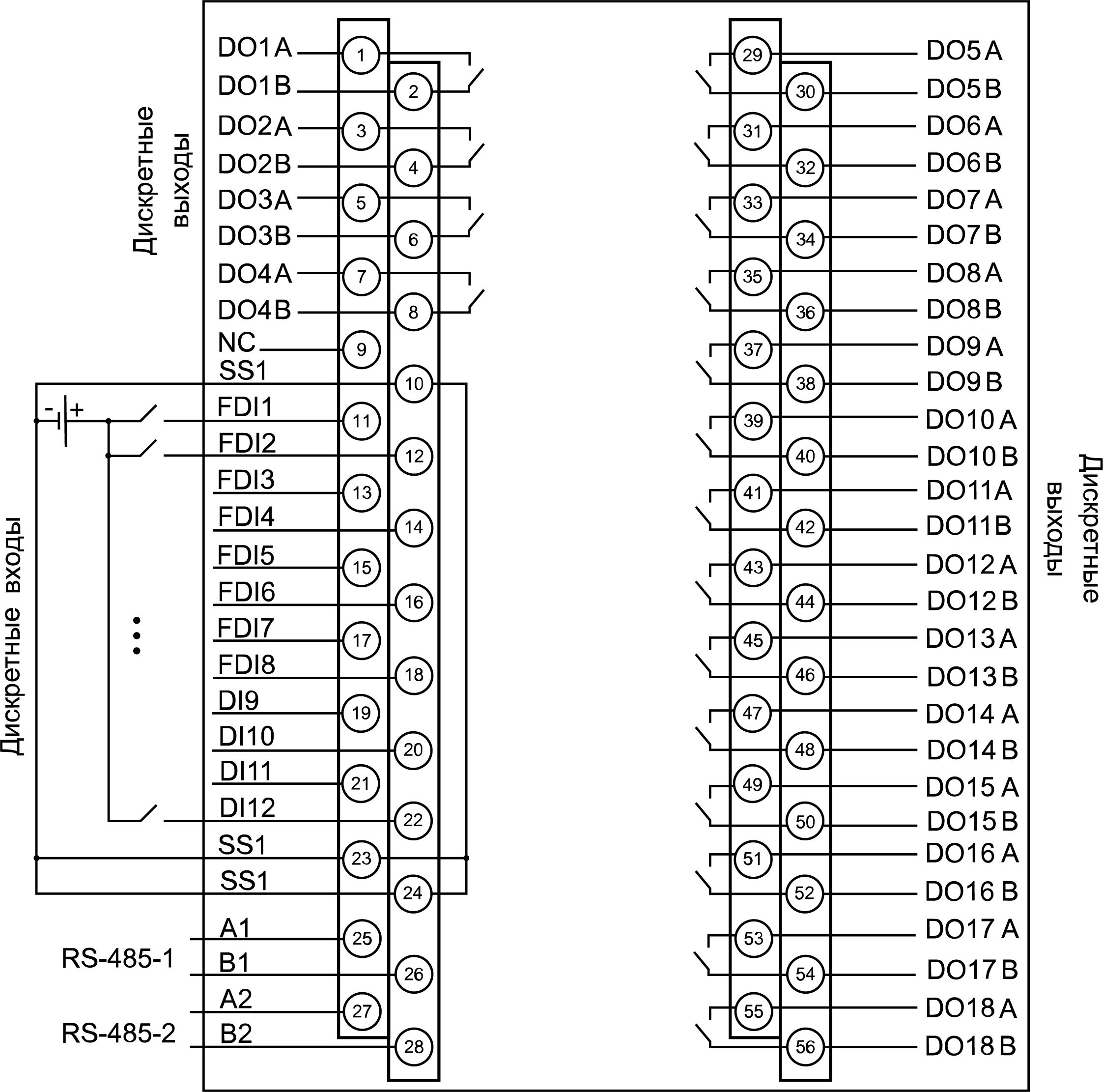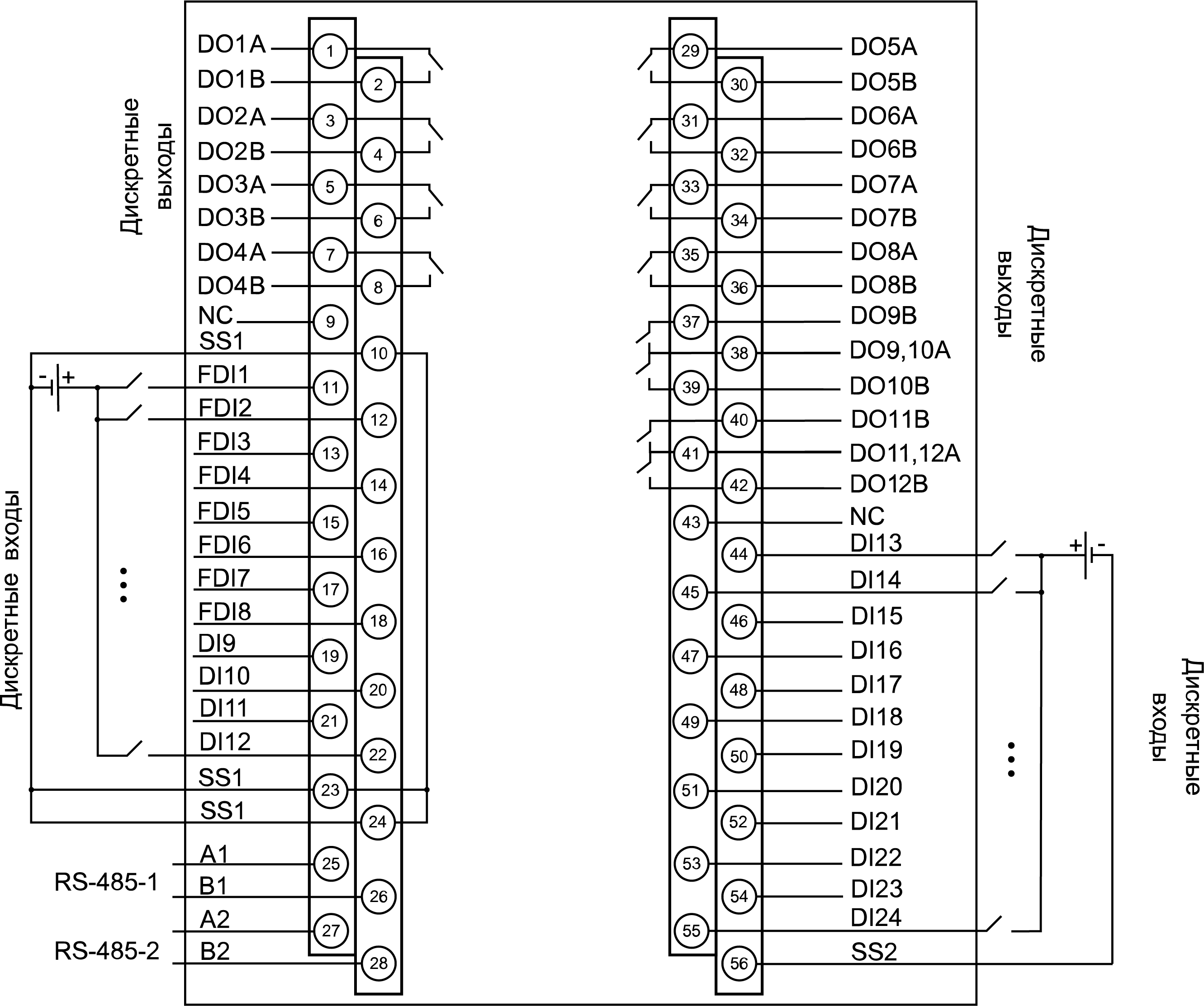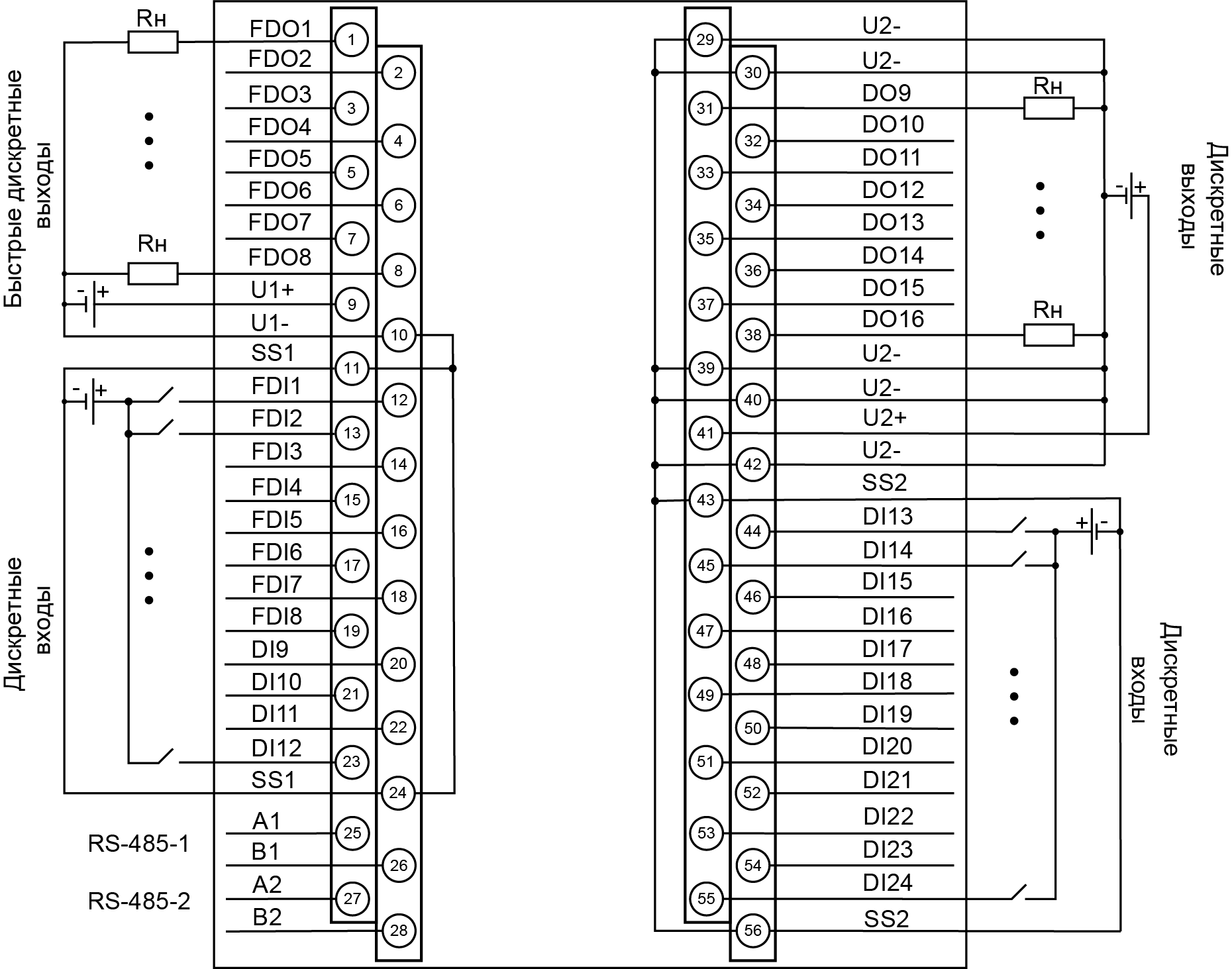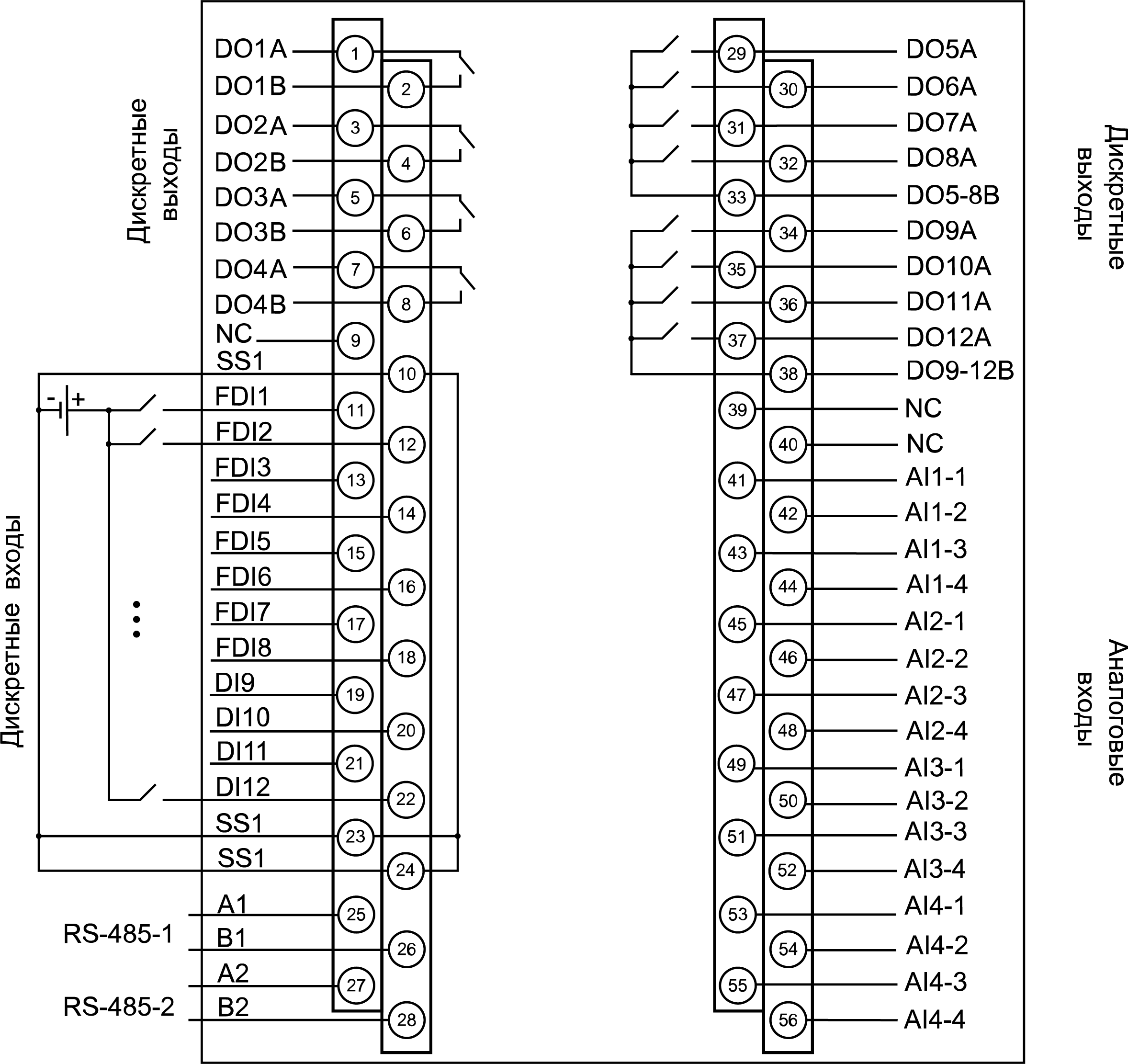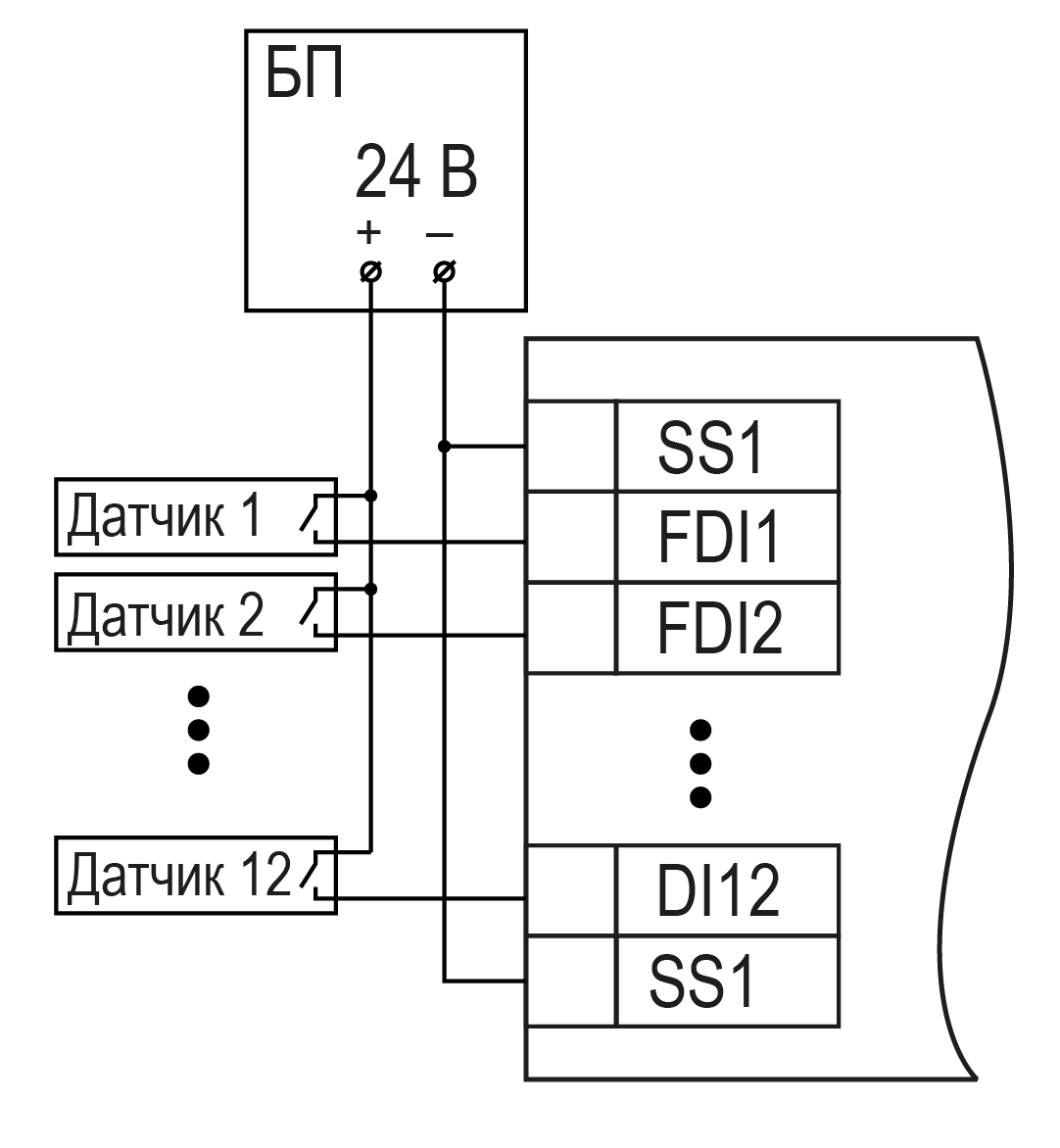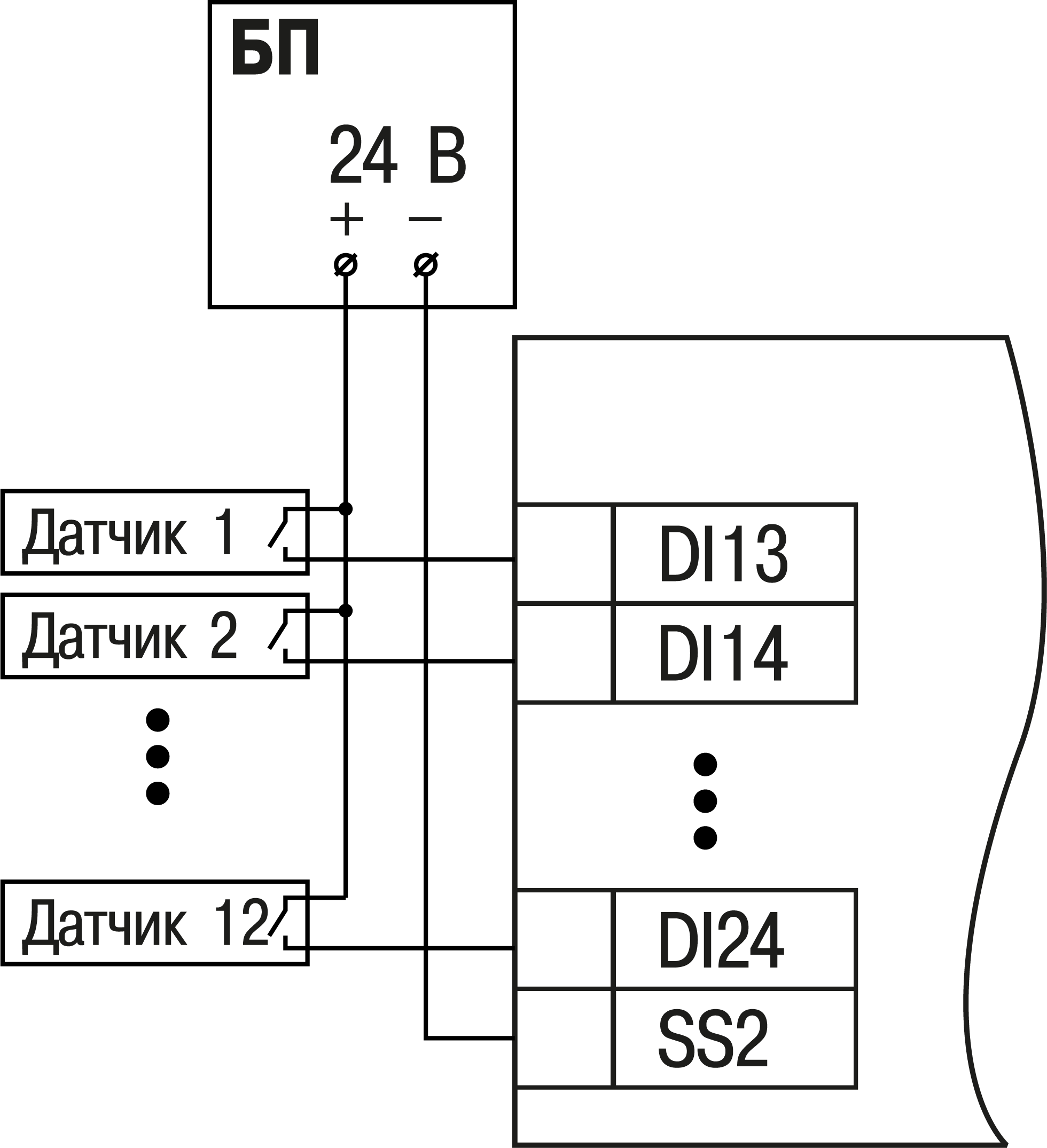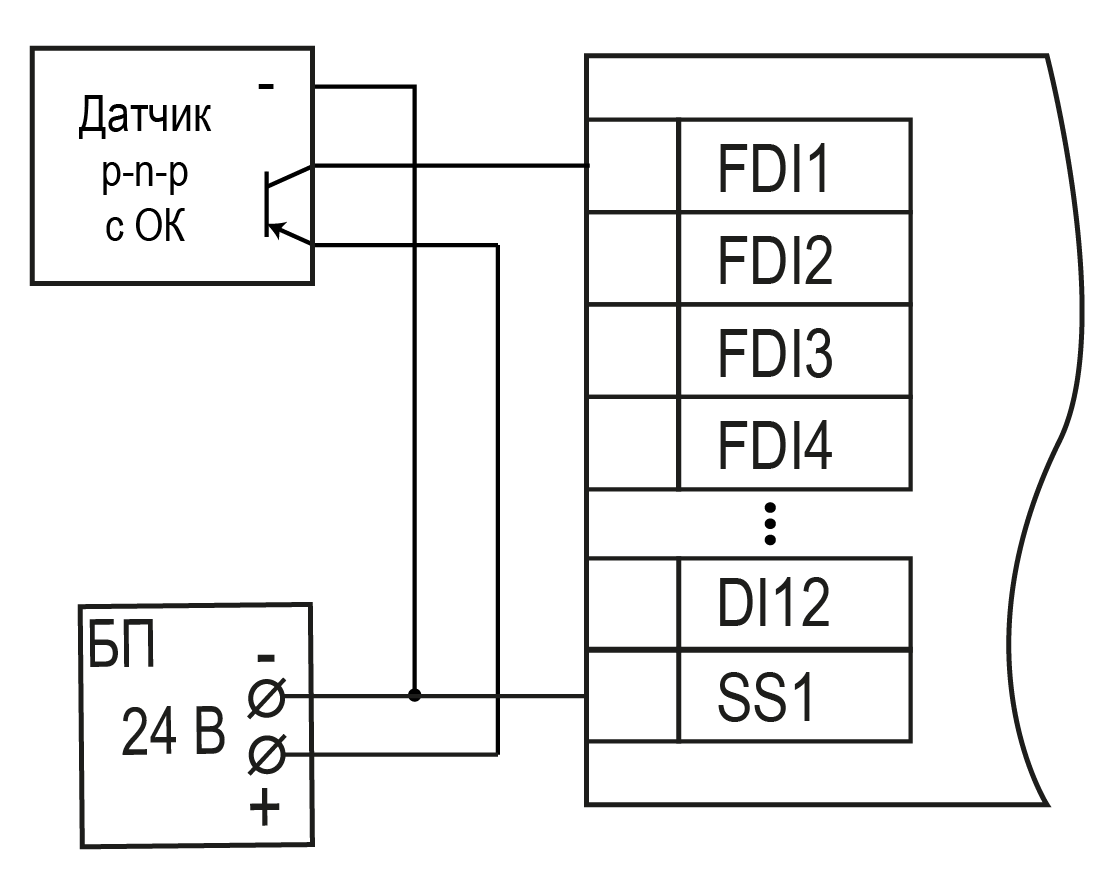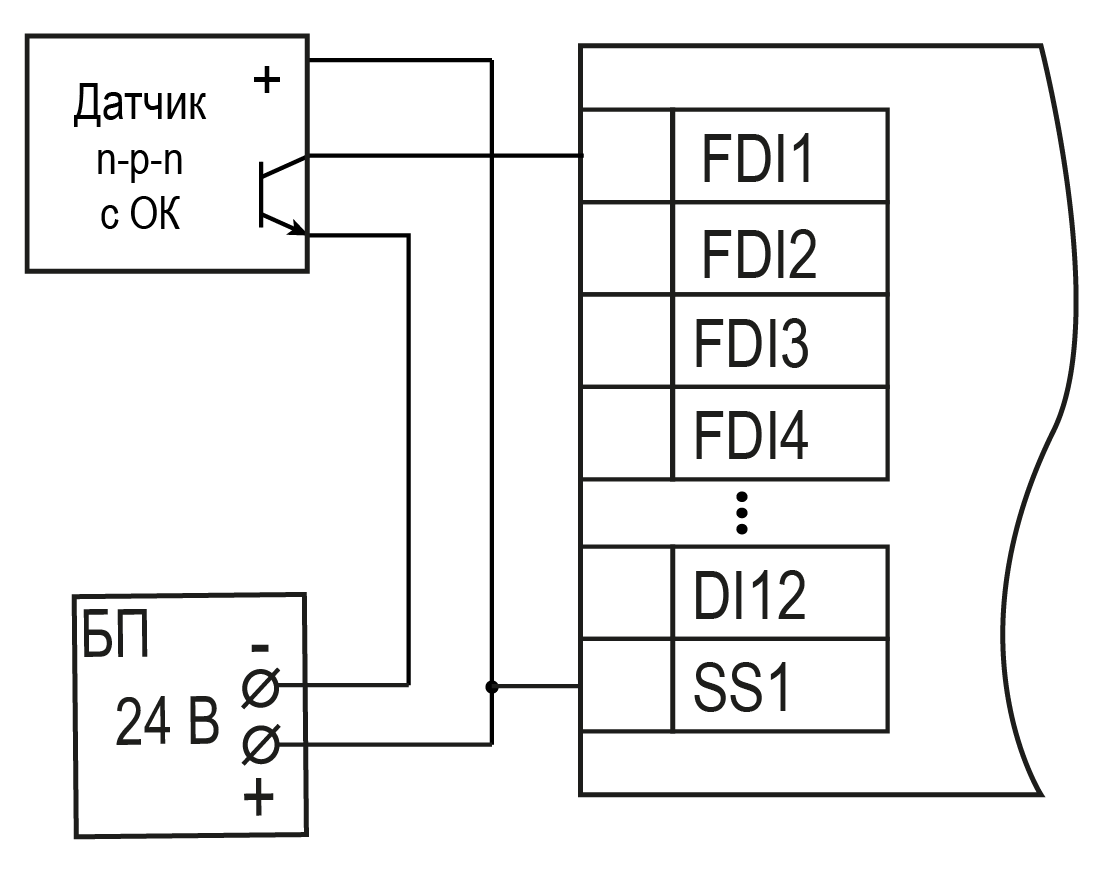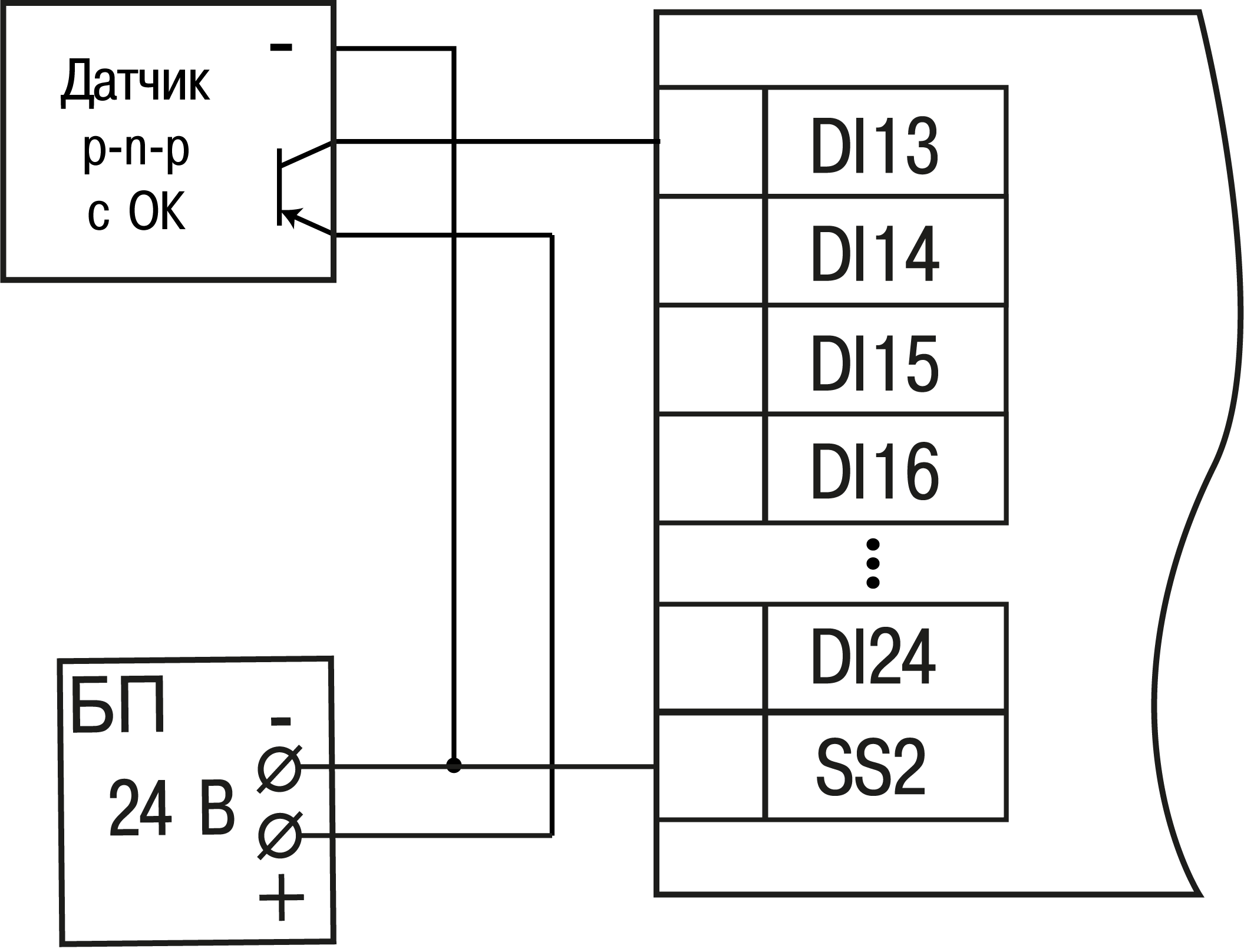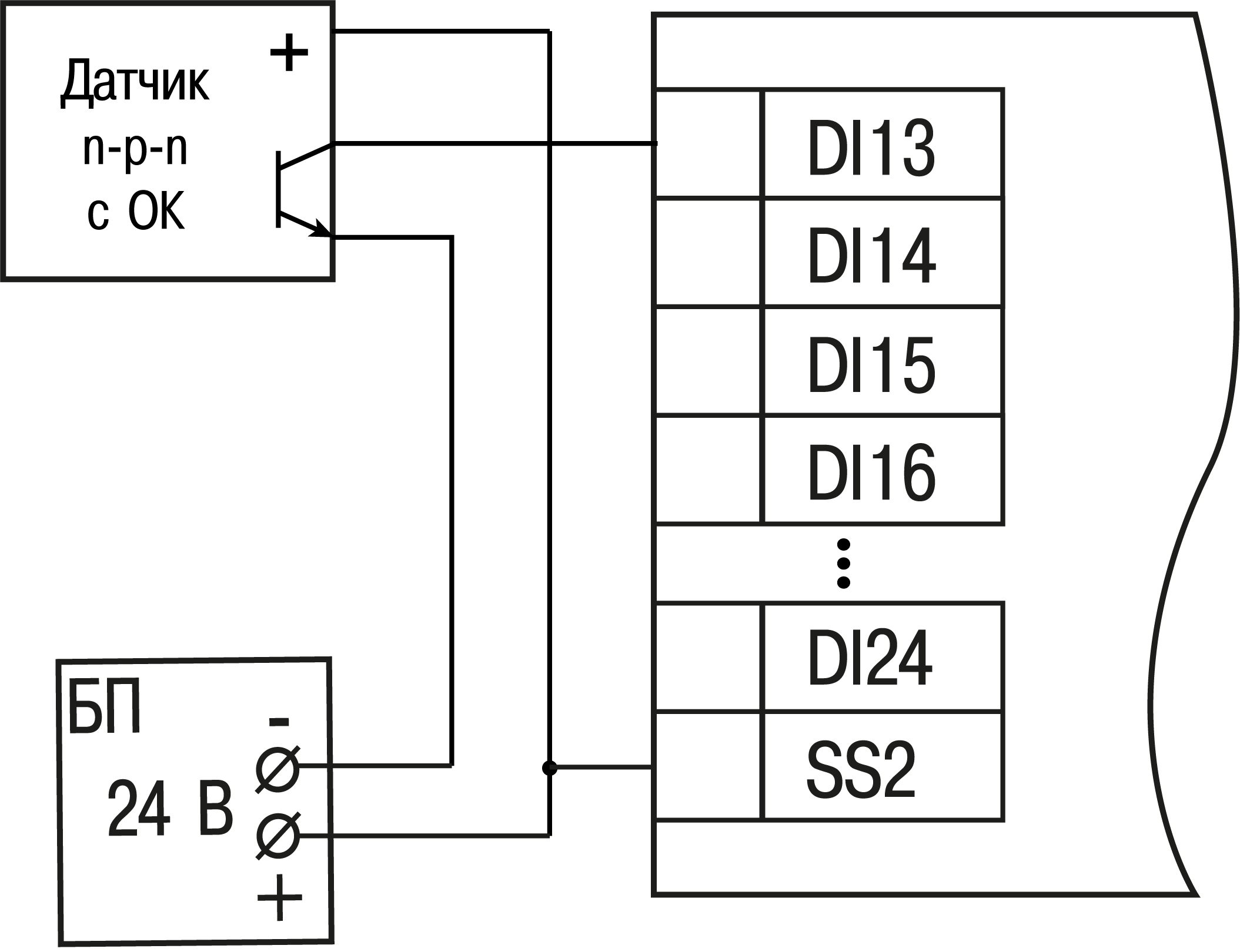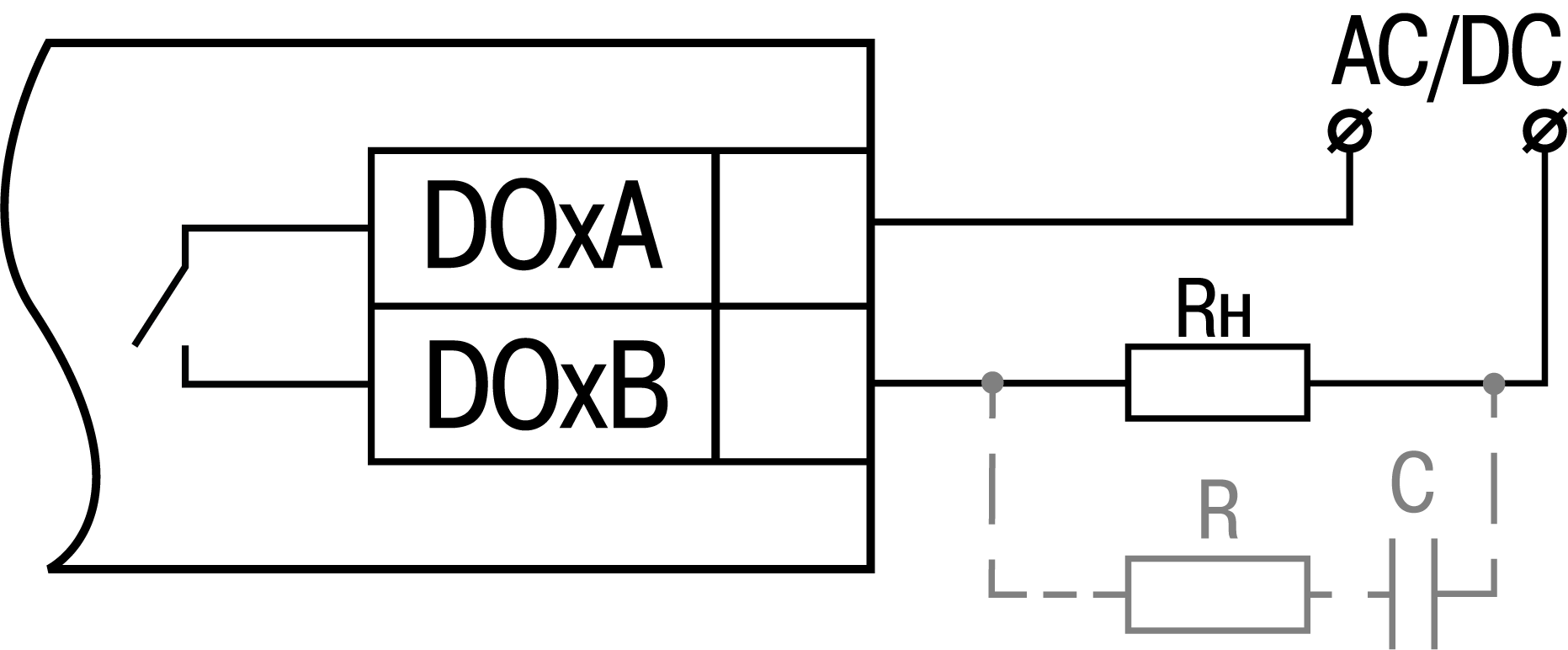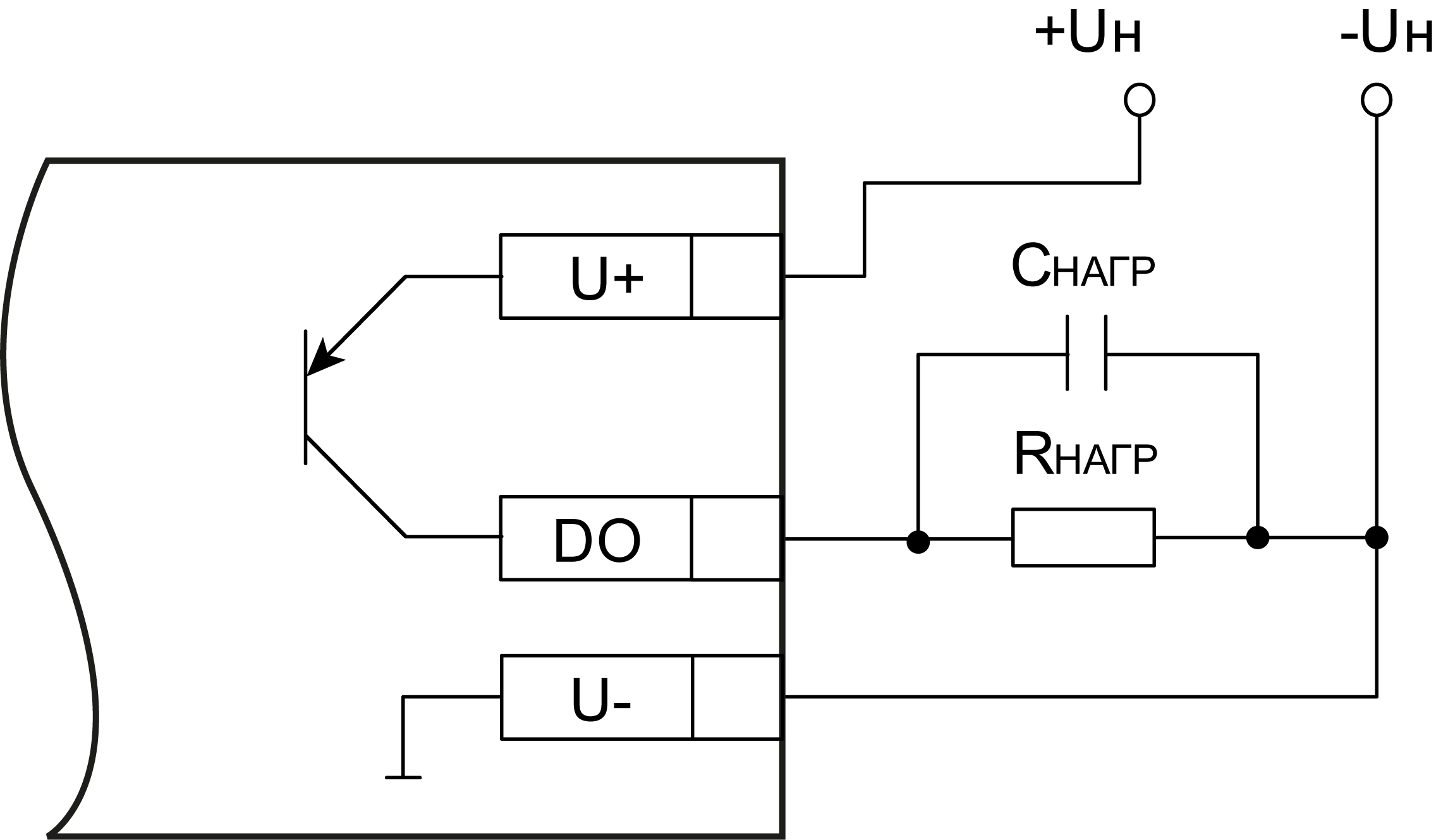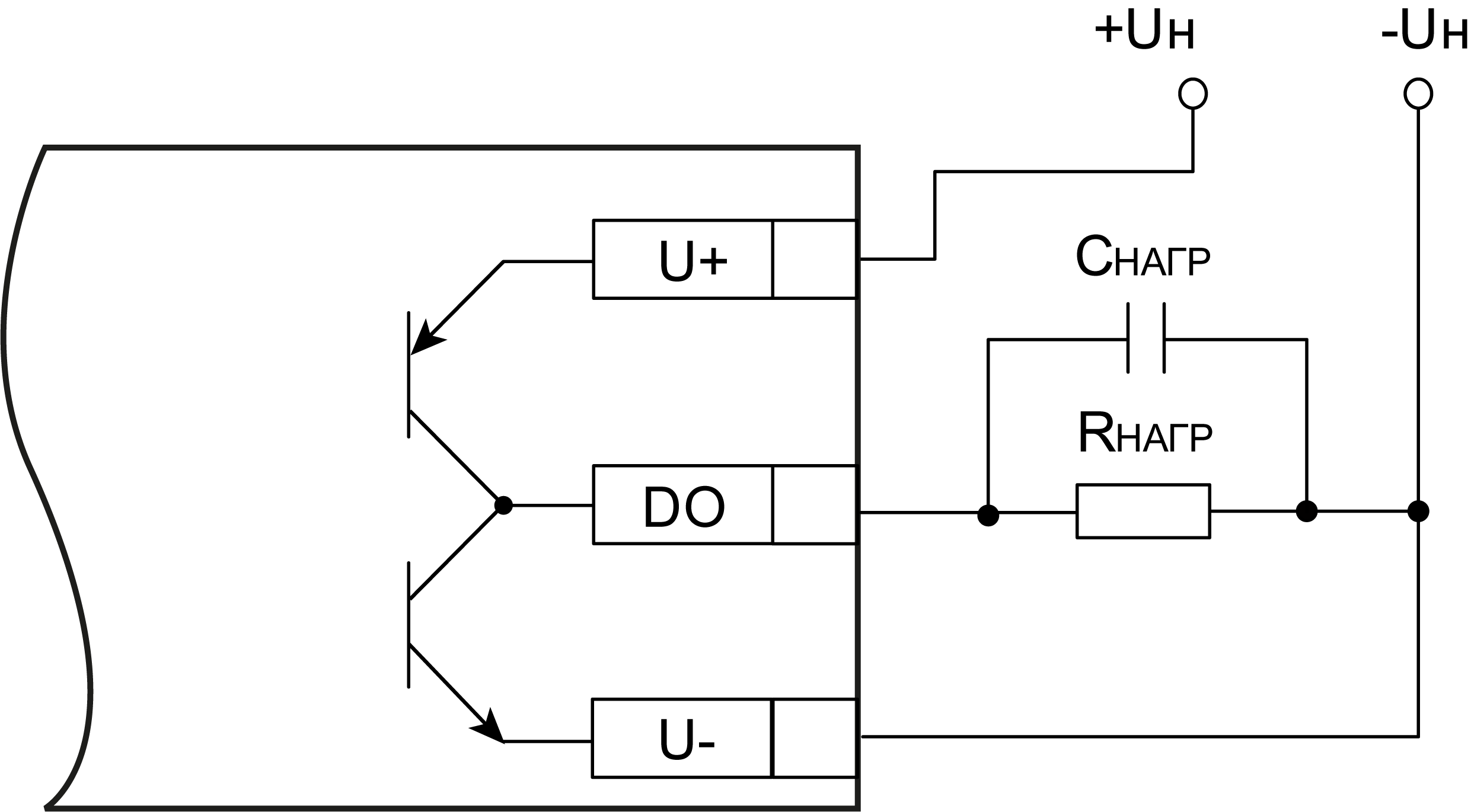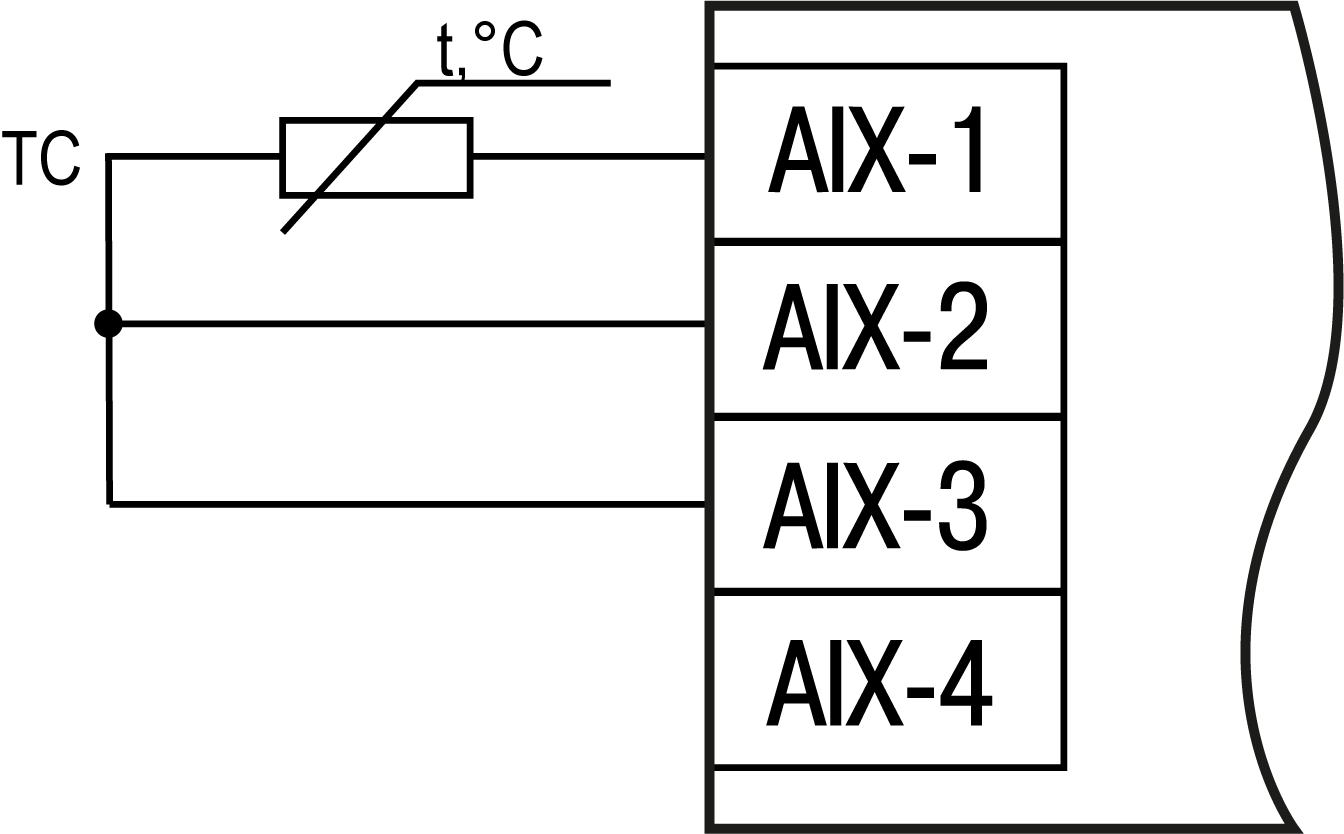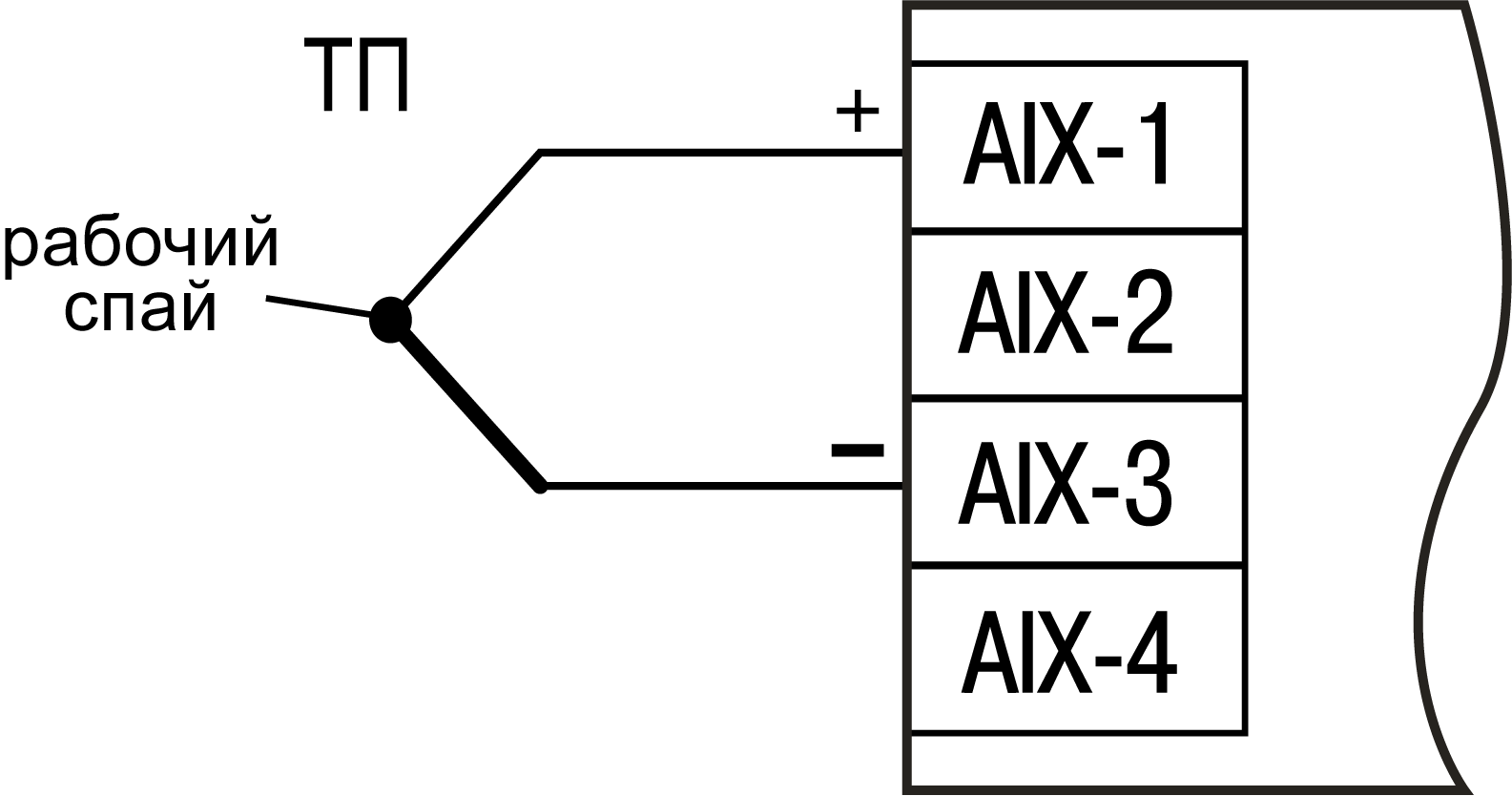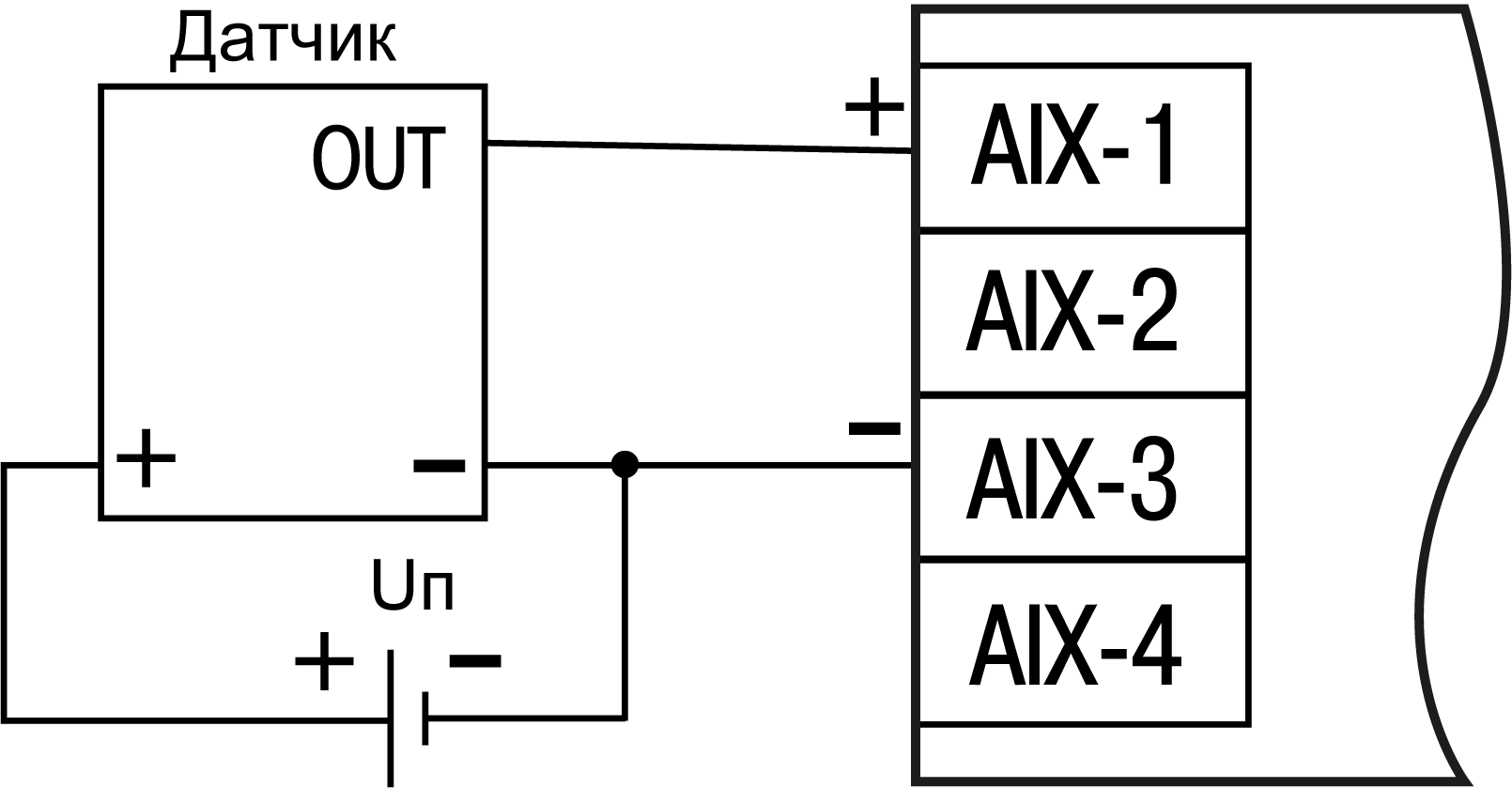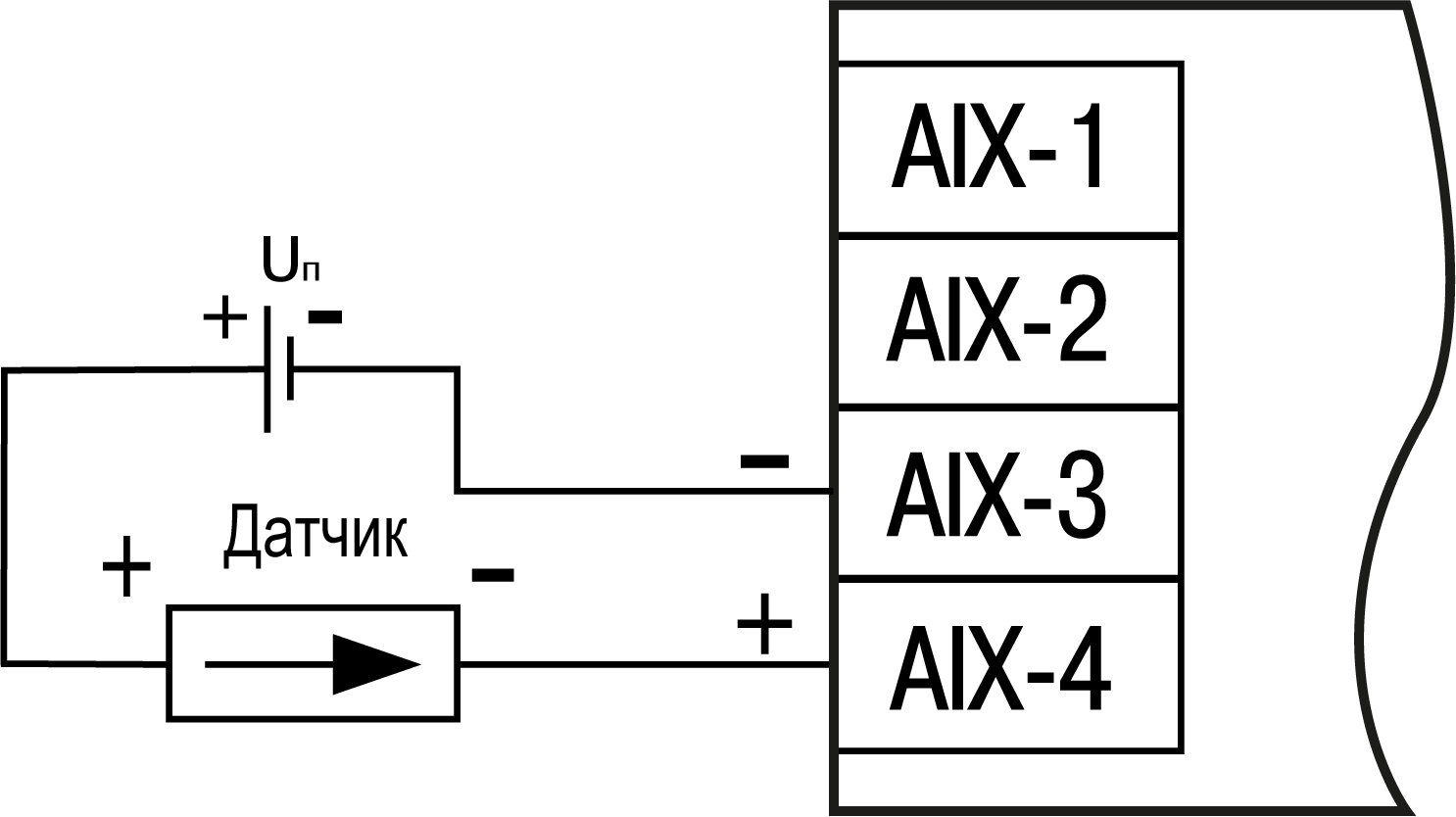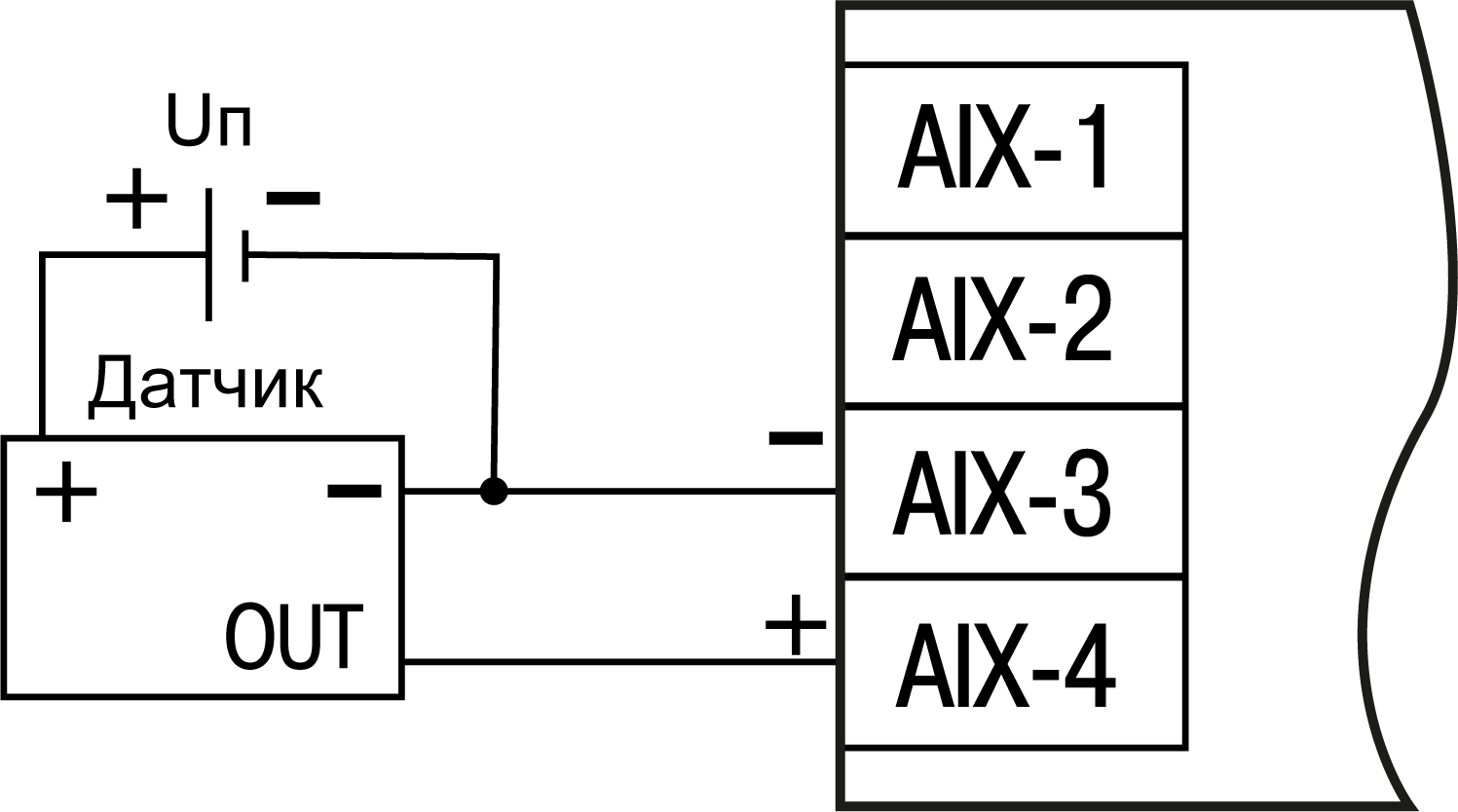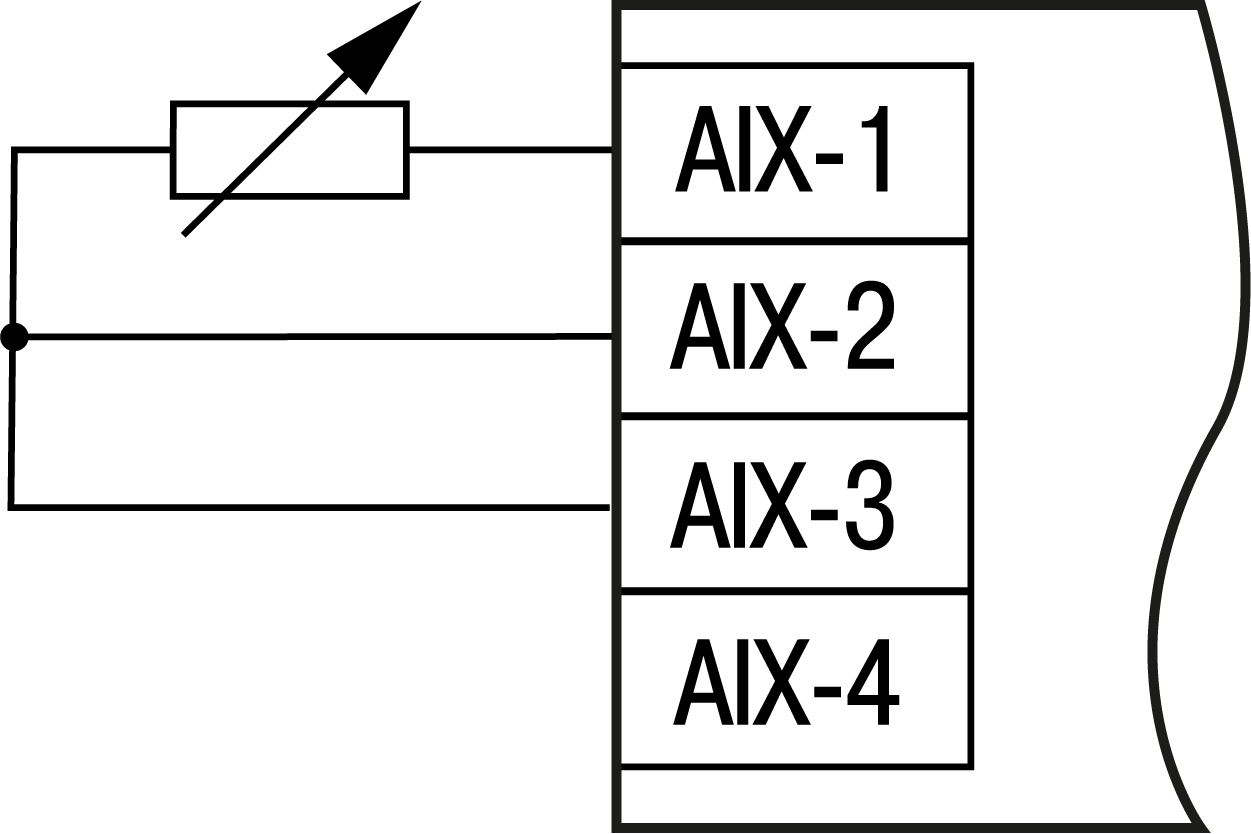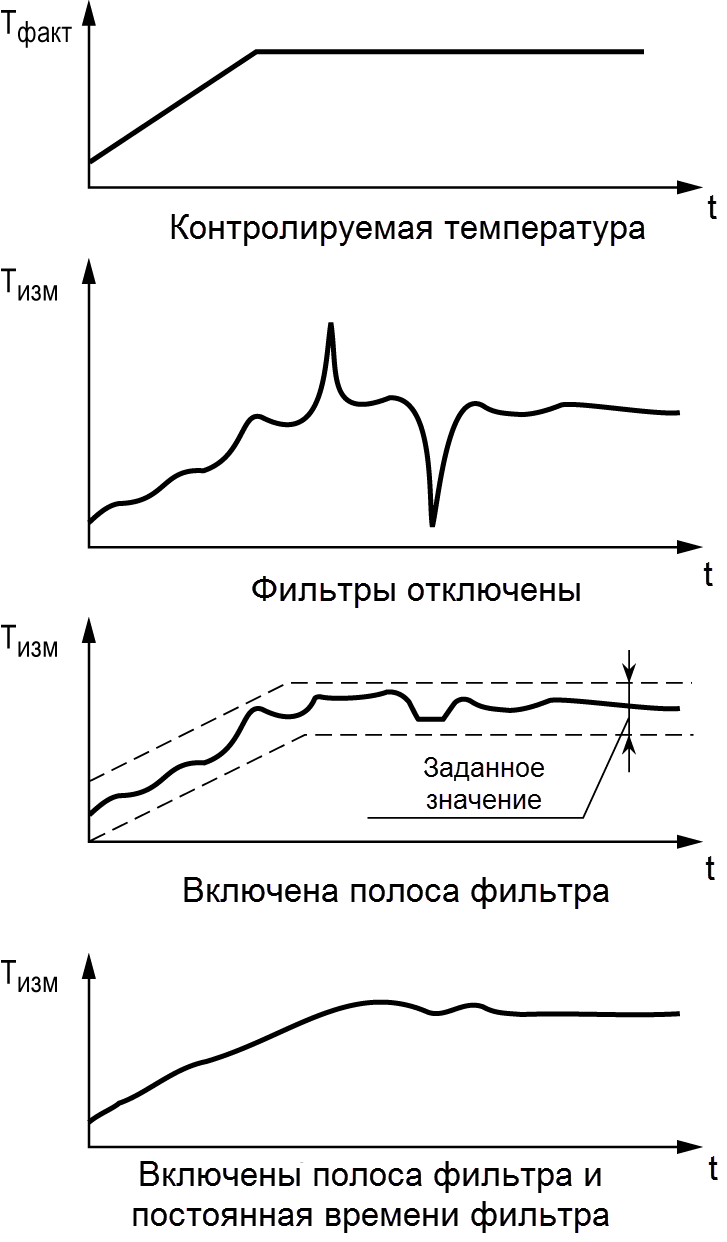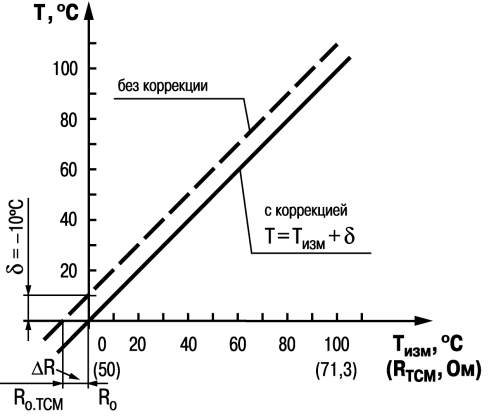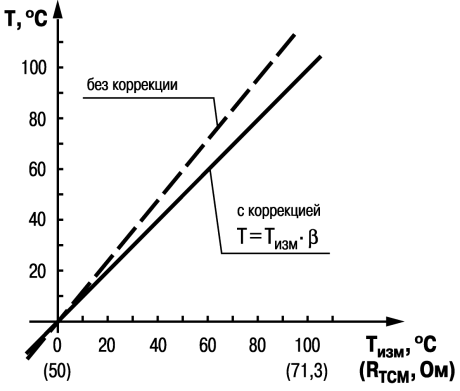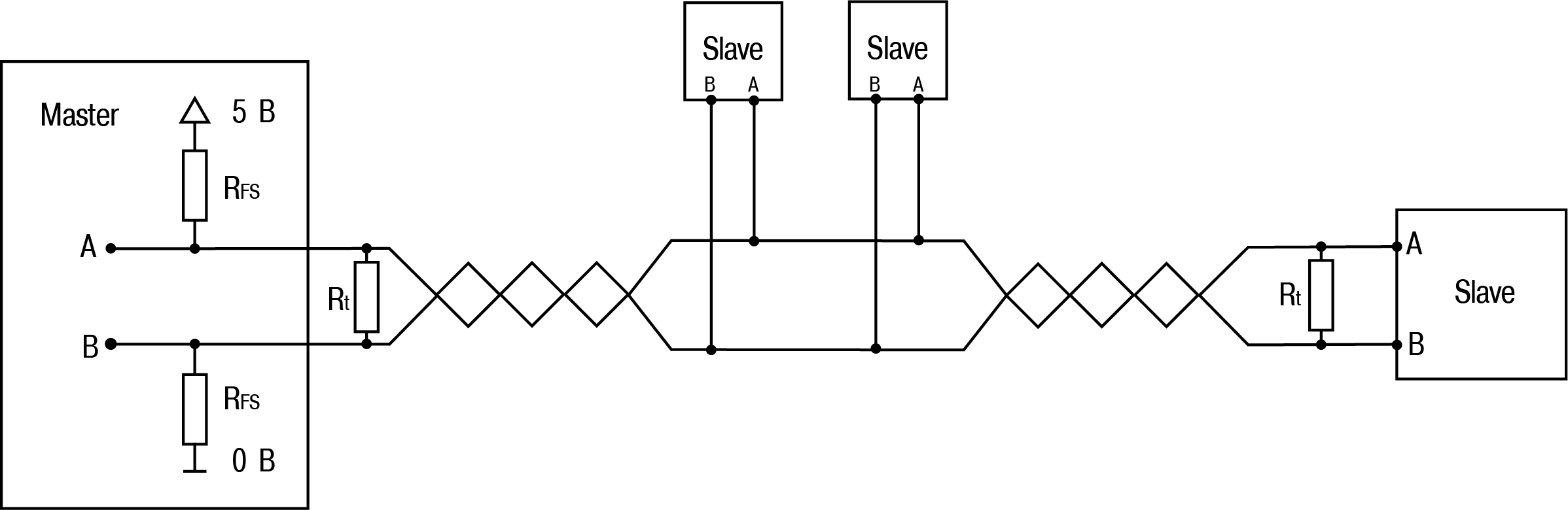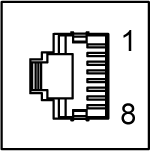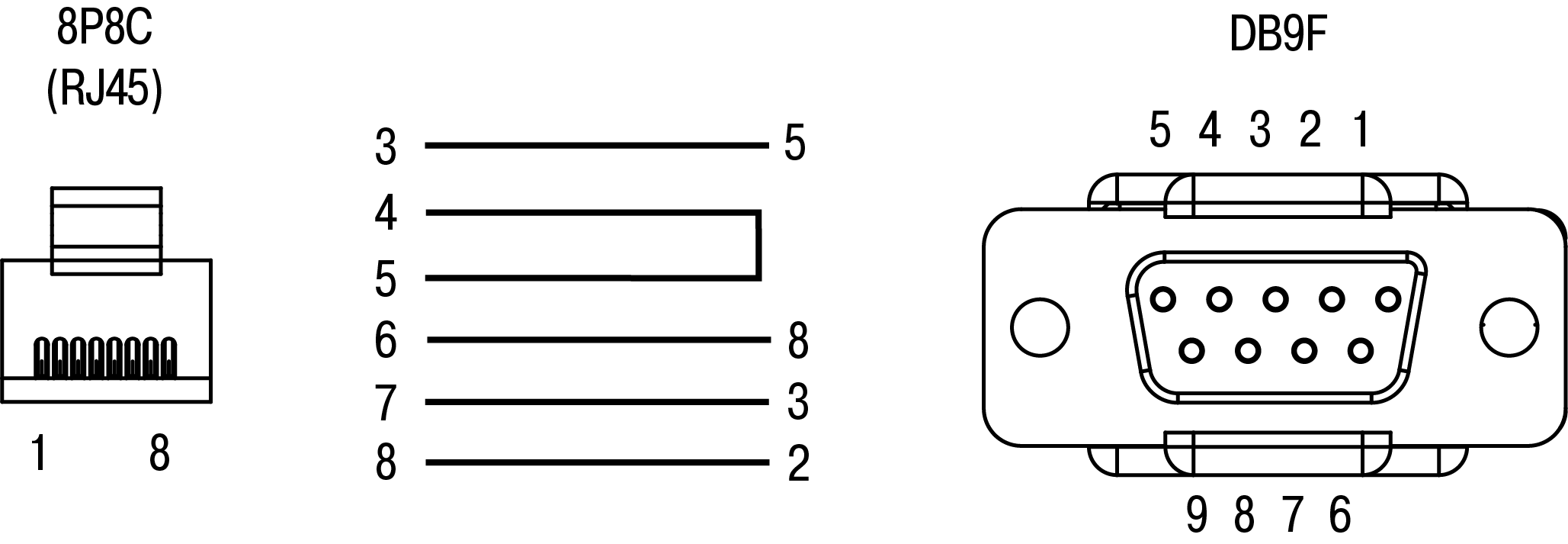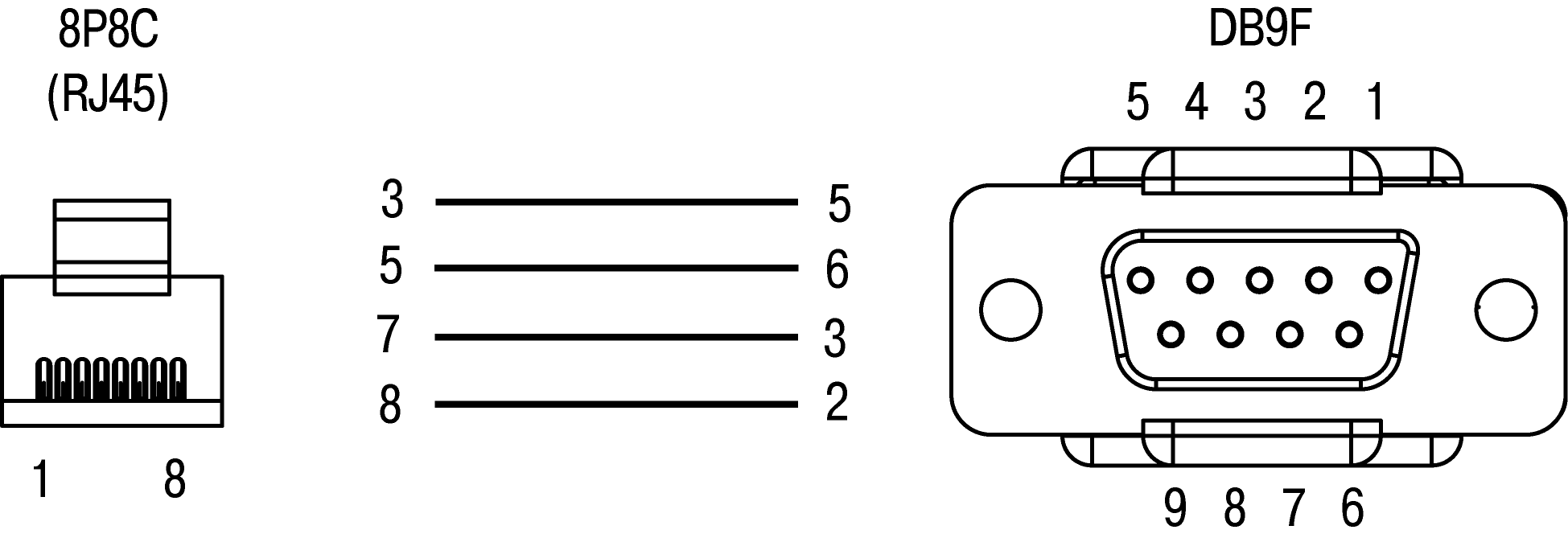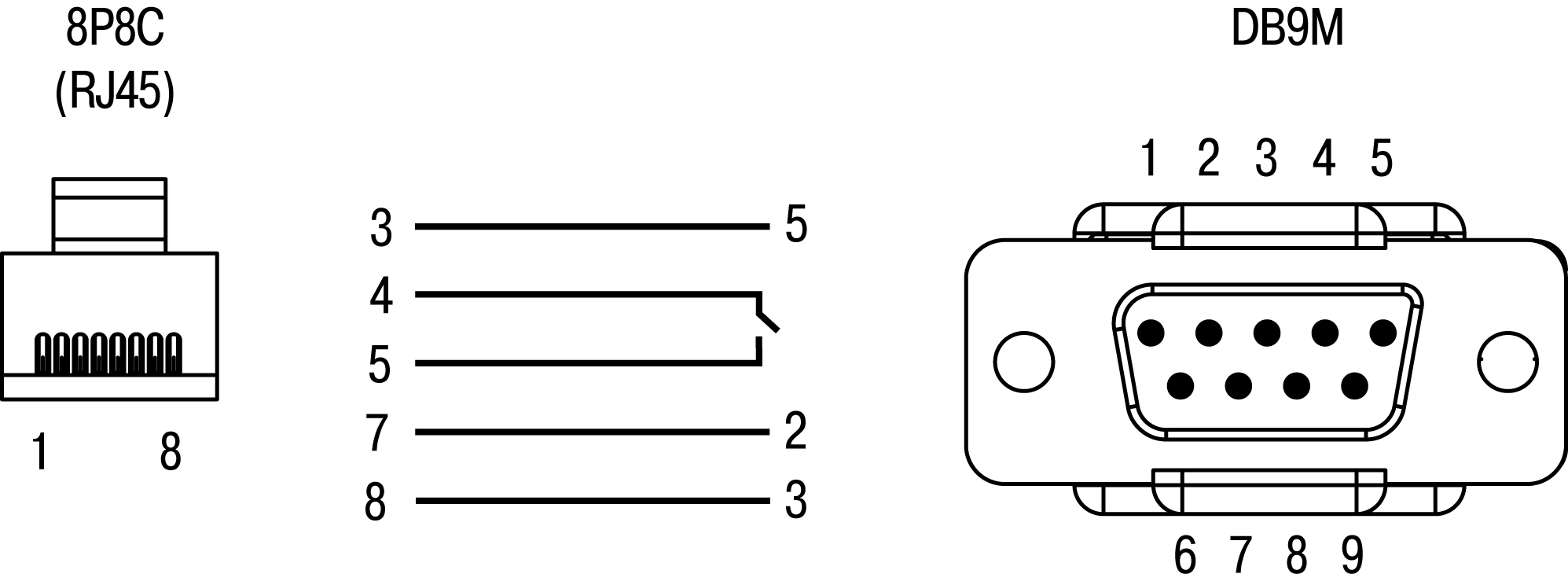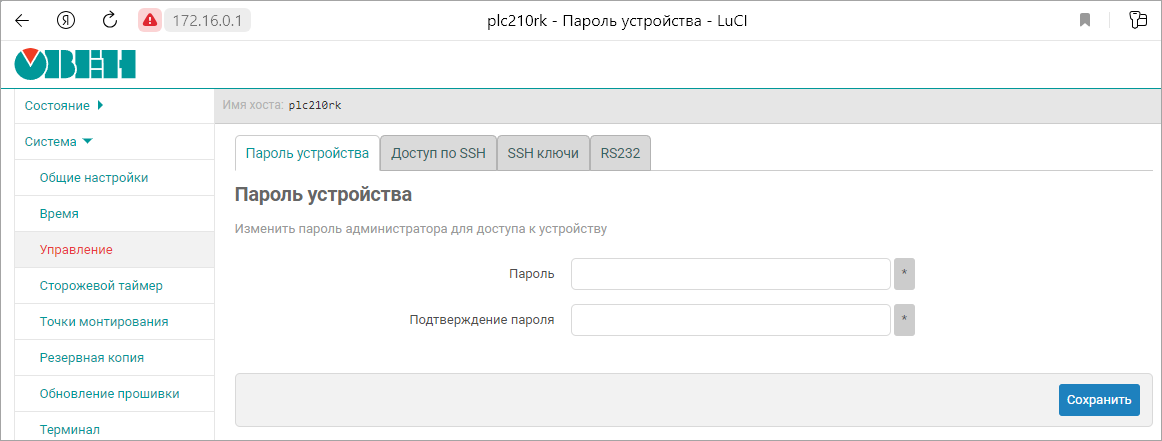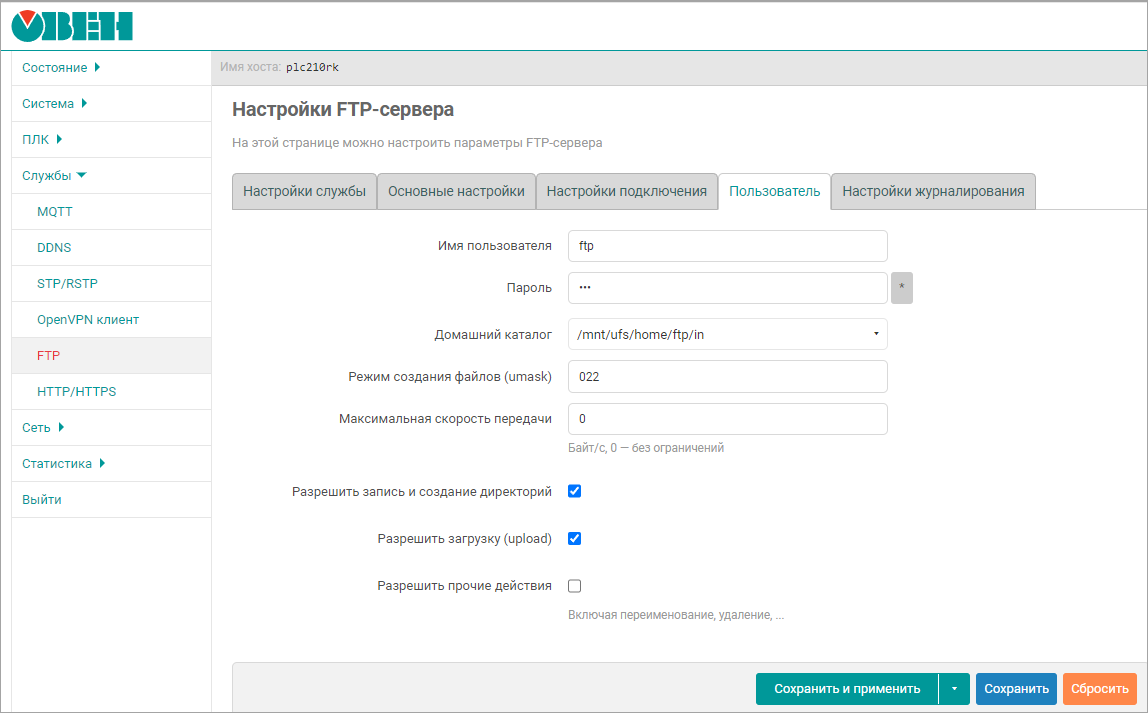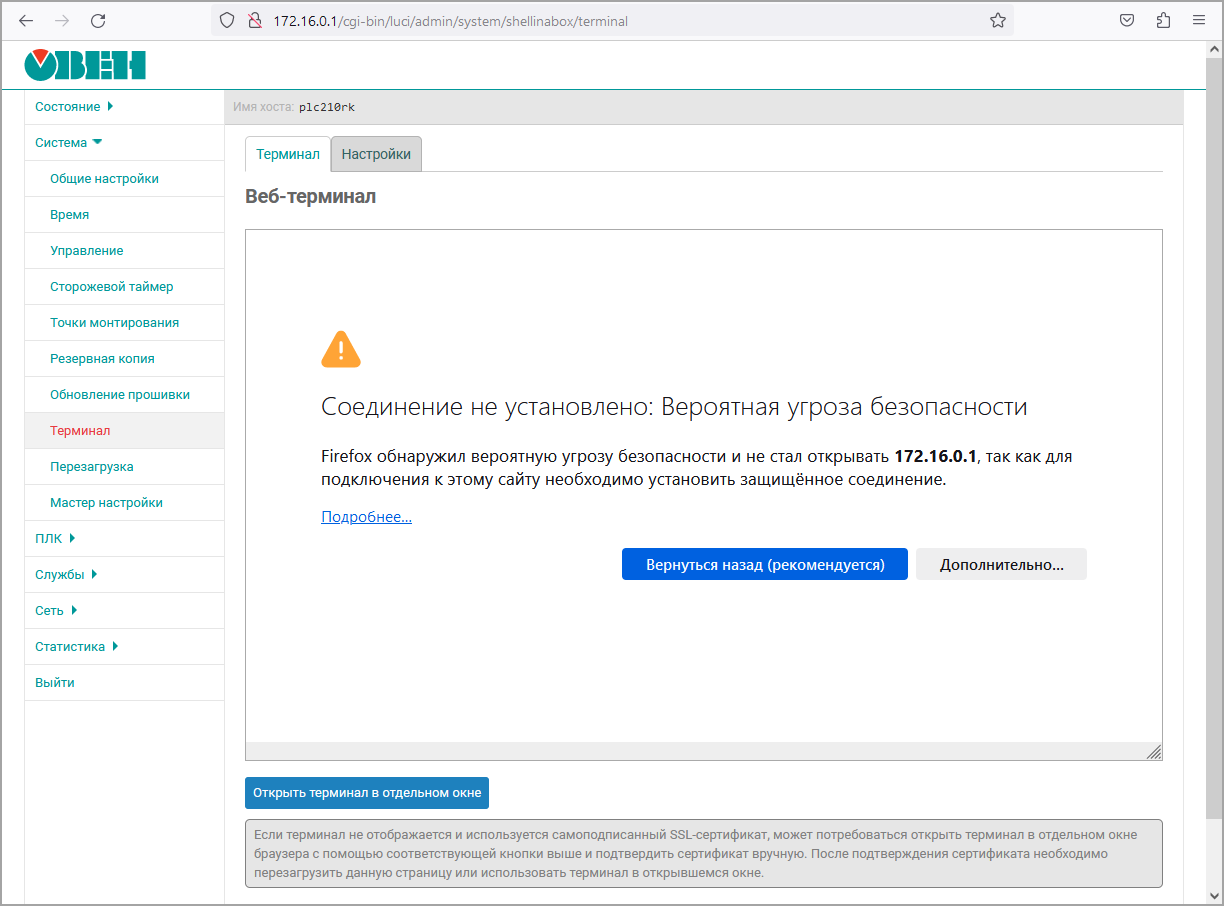| Питание |
| Количество
портов питания | 2 (основной и резервный) |
| Напряжение питания | 10…36 В (номинальное 24 В) |
| Напряжение
перехода от основного источника питания к резервному | 6…9
В |
| Потребляемая мощность, не более: | |
| – модификация
11 | 16
Вт |
| – модификация
12 | 14
Вт |
| – модификация 13 | 10 Вт |
| – модификация 14 | 12 Вт |
| Защита от переполюсовки | Есть |
| Вычислительные ресурсы |
| Центральный
процессор | 4х
Cortex-А55 1,8 ГГц |
|
| Объем флеш-памяти (тип памяти) | 8 ГБ (eMMC) |
| Объем оперативной памяти (тип памяти) | 2 ГБ (DDR4) |
| Объем Retain-памяти (тип памяти) | 64 Кбайт (MRAM) |
| Время выполнения пустого цикла (стабилизированное) | 3 мс |
| Интерфейсы связи |
| Ethernet |
| Количество
портов | Количество портов 4 (RJ-45) Порты 1-3 – коммутатор Etnernet 10/100 Мбит/с Порт 4 – отдельный
сетевой адаптер Ethernet 10/100/1000 Мбит/с |
| Поддерживаемые
промышленные протоколы |
Modbus TCP (Client/Server) OPC UA (Client/Server) MQTT (Broker) МЭК 870-5-104 (Client/Server)* МЭК 61850 (Client/Server)* |
| Поддерживаемые
прикладные протоколы |
NTP FTP, FTPS HTTP, HTTPS SSH SMTP/IMAP/POP3 OpenVPN WireGuard |
| Максимальная
длина кабеля | 100
м |
| RS-485 |
| Количество
портов | 2 |
| Поддерживаемые
протоколы | |
| Скорость передачи | 1200, 2400,
4800, 9600, 19200, 38400, 57600, 115200 бит/с |
| Гальваническая
изоляция между интерфейсом и всеми остальными узлами прибора, не менее | 1500 В |
| Подтягивающие
резисторы | Есть |
| Согласующие
резисторы | Нет |
| RS-232 |
| Количество
портов | 1 (Tx, Rx, GND) |
| Максимальное
количество приборов в сети | 1 |
| Поддерживаемые
протоколы | |
| Скорость передачи | 1200, 2400, 4800, 9600, 19200, 38400, 57600, 115200 бит/с |
| USB Device |
| Количество
портов | 1 ×
micro USB (RNDIS) |
| Поддерживаемые
протоколы |
OPC UA FTP HTTP HTTPS SSH |
| Подключаемые накопители |
| USB Host |
| Количество
разъёмов | 1 ×
USB type A |
| Поддерживаемые
устройства | MSD
/ FTDI, USB 2.0 |
| Поддерживаемые
файловые системы | FAT16, FAT32, ext4, NTFS (read only) |
| Максимальный
ток потребления | 230 мА |
| SD card |
| Количество разъёмов | 1 |
| Тип | microSD |
| Поддерживаемые файловые системы | FAT16, FAT32, ext4, NTFS (read only) |
| Максимальная
ёмкость |
4 ГБ (microSD) 32 ГБ (microSDHC) 512 ГБ (microSDXC) |
| Часы реального времени |
| Погрешность хода, не более: | |
| – при температуре +25 °С | 5 секунд в сутки |
| – при температурах –20 °С и +55 °C | 20 секунд в сутки |
| Тип источника питания | Батарея CR2032 |
| Срок работы на одной батарее | 5 лет |
| Общие сведения |
| Габаритные размеры | (105
× 125 × 84) ± 2 мм |
| Масса, не более | 1,2 кг |
| Степень защиты корпуса по ГОСТ 14254-96 | IP20 |
| Индикация на передней панели | Светодиодная |
| Встроенное
оборудование |
- Источник звукового сигнала
- Двухпозиционный выключатель СТАРТ / СТОП
- Кнопка СБРОС
- Сервисная кнопка
|
| Средняя наработка на отказ** | 100 000 ч |
| Средний срок службы | 10 лет |
 Примечание Примечание* Набор поддерживаемых протоколов зависит от типа лицензии
runtime. Описание лицензий приведено в разделе. ** Кроме электромеханических переключателей и элемента питания
часов реального времени. |
| | | |